Dell G3 3779 User Manual
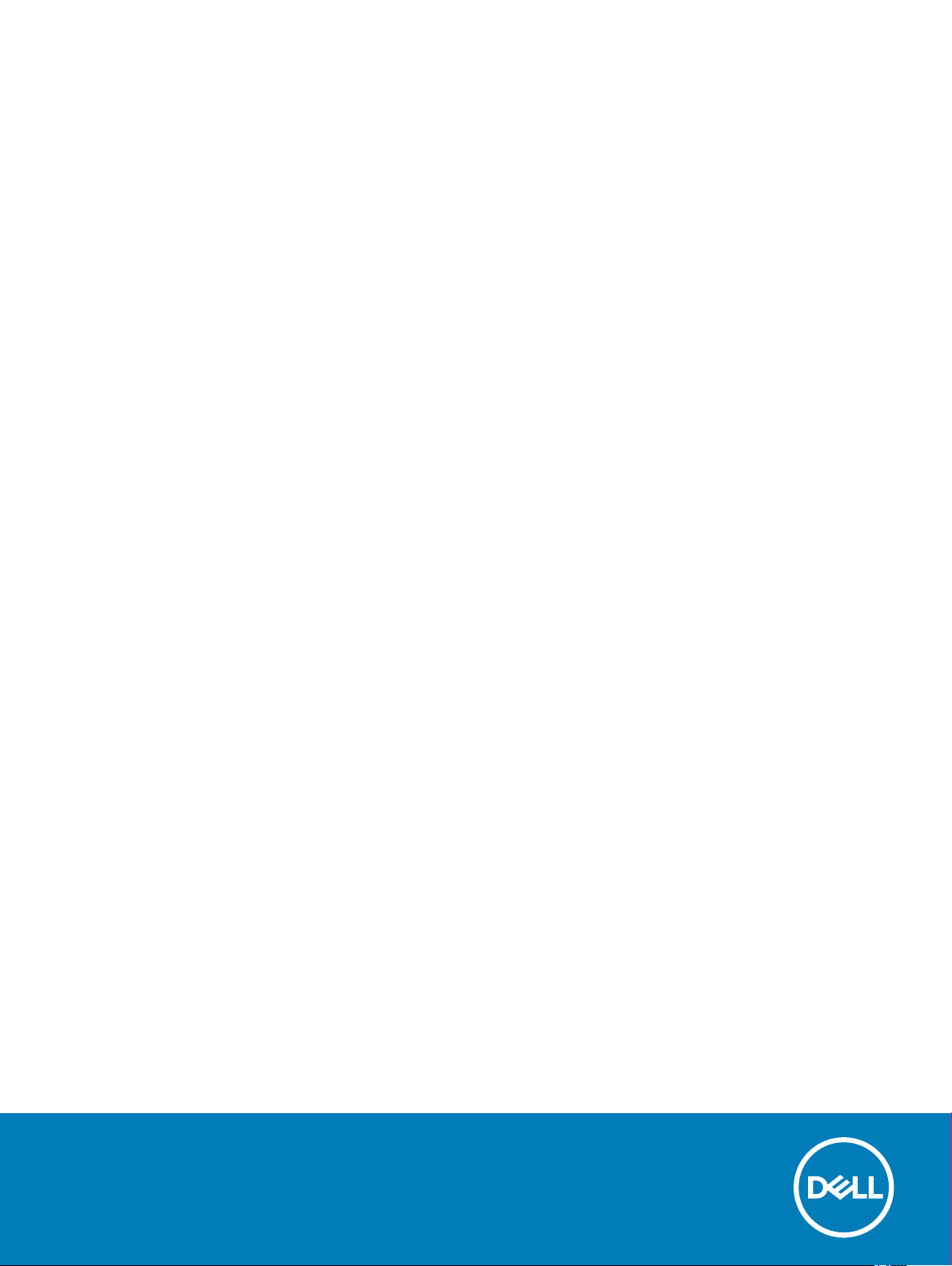
Dell G3 17
Руководство по обслуживанию
Модель компьютера: Dell G3 3779
нормативная модель: P35E
нормативный тип: P35E003
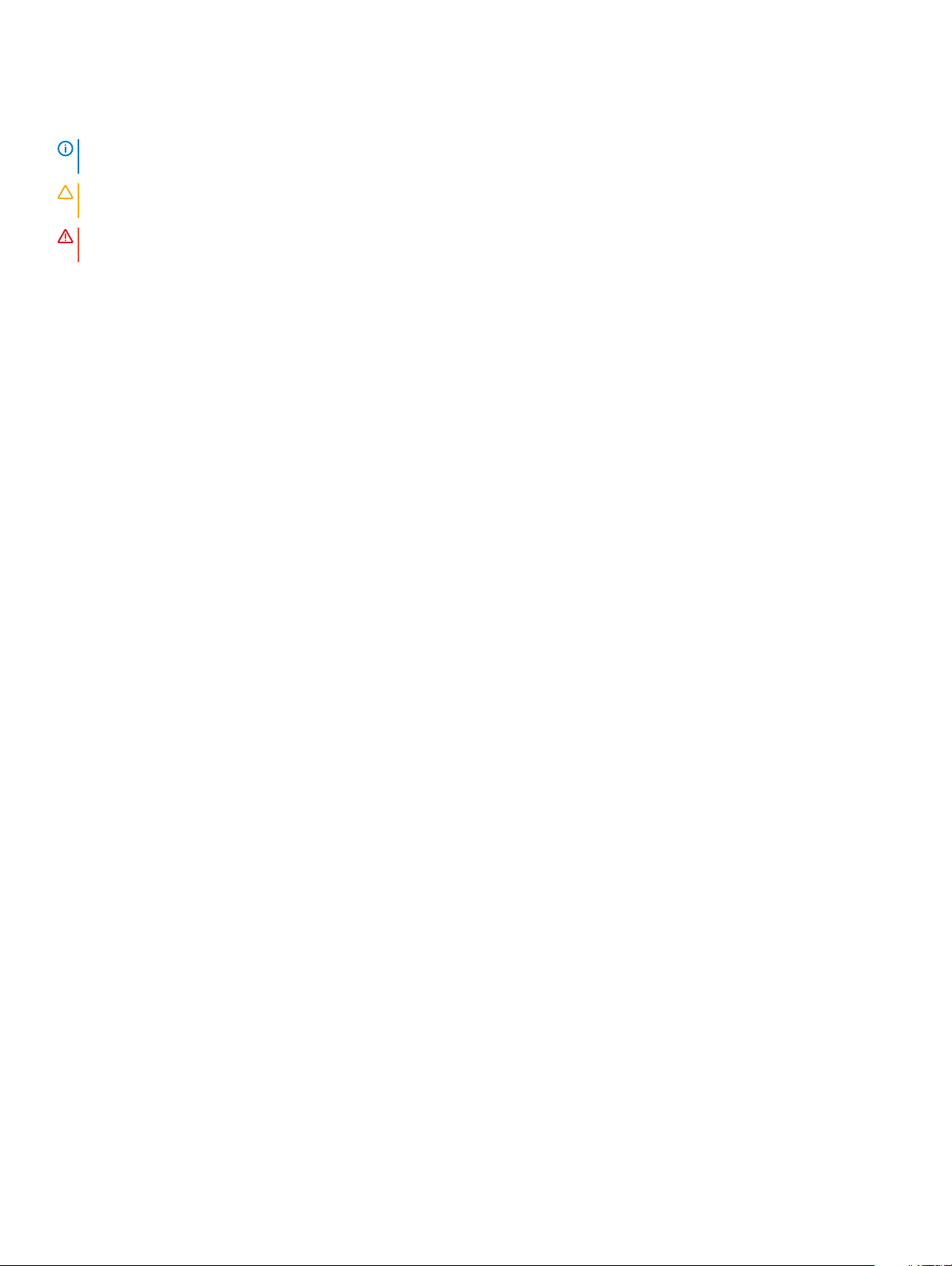
Примечания, предостережения и предупреждения
ПРИМЕЧАНИЕ: Пометка ПРИМЕЧАНИЕ указывает на важную информацию, которая поможет использовать
данное изделие более эффективно.
ПРЕДОСТЕРЕЖЕНИЕ: Пометка ПРЕДОСТЕРЕЖЕНИЕ указывает на потенциальную опасность повреждения
оборудования или потери данных и подсказывает, как этого избежать.
ПРЕДУПРЕЖДЕНИЕ: Пометка ПРЕДУПРЕЖДЕНИЕ указывает на риск повреждения оборудования, получения
травм или на угрозу для жизни.
© Корпорация Dell или ее дочерние компании, 2018. Все права защищены. Dell, EMC и другие товарные знаки являются товарными
знаками корпорации Dell Inc. или ее дочерних компаний. Другие товарные знаки могут быть товарными знаками соответствующих
владельцев.
2018 - 05
Ред. A01
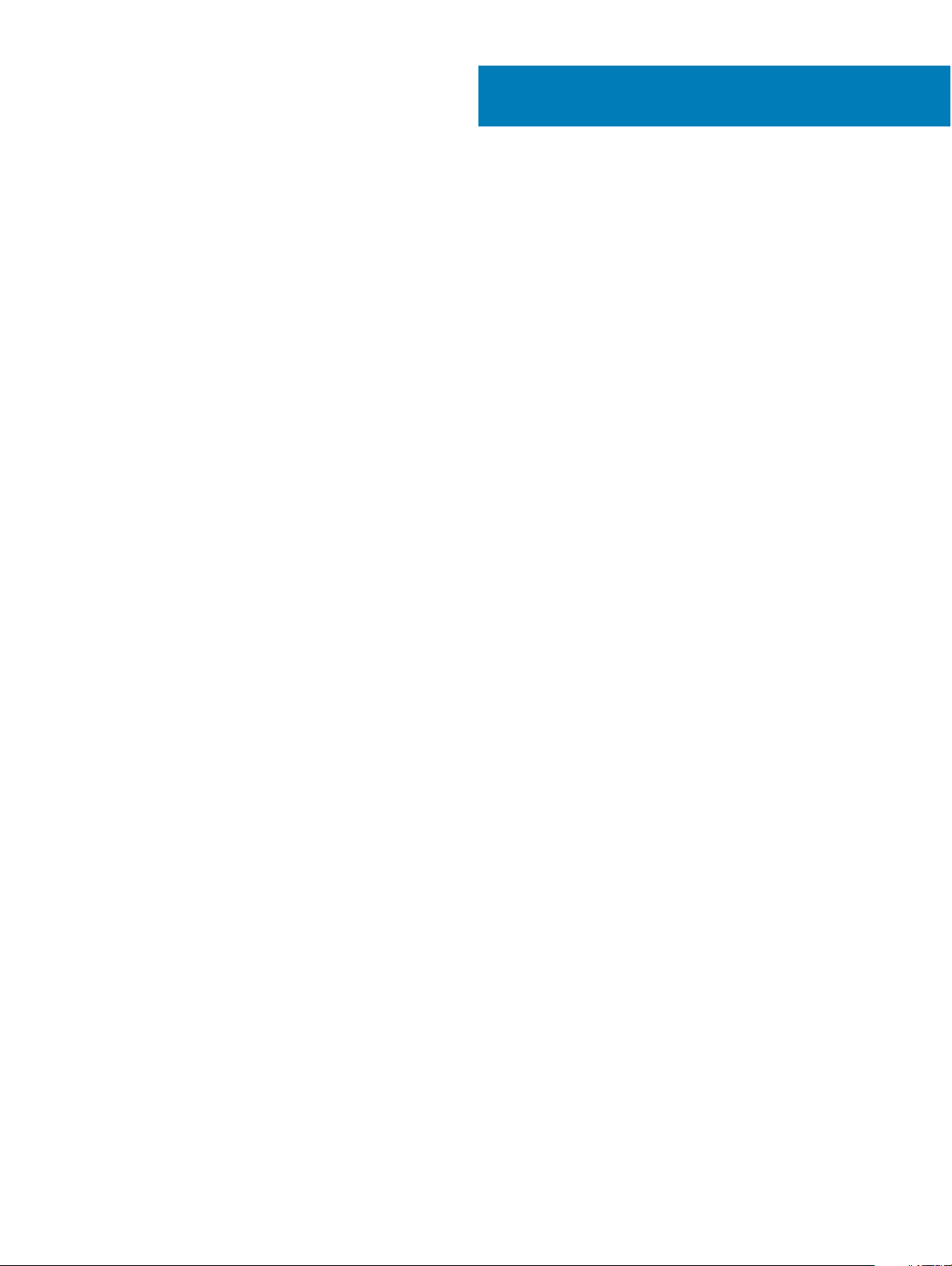
Содержание
1 Подготовка к работе с внутренними компонентами компьютера.....................................................9
Перед началом работы ............................................................................................................................9
Инструкции по технике безопасности......................................................................................................9
Рекомендуемые инструменты................................................................................................................10
Список винтов......................................................................................................................................... 10
2 После работы с внутренними компонентами компьютера.............................................................. 12
3 Снятие нижней крышки...........................................................................................................................13
Процедура............................................................................................................................................... 13
4 Установка нижней крышки......................................................................................................................16
Процедура............................................................................................................................................... 16
5 Снятие батареи.........................................................................................................................................19
Предварительные действия...................................................................................................................19
Процедура............................................................................................................................................... 19
6 Установка батареи....................................................................................................................................20
Процедура............................................................................................................................................... 20
Действия после завершения операции.................................................................................................20
7 Извлечение модулей памяти..................................................................................................................21
Предварительные действия...................................................................................................................21
Процедура............................................................................................................................................... 21
8 Установка модулей памяти.....................................................................................................................22
Процедура............................................................................................................................................... 22
Действия после завершения операции.................................................................................................22
9 Извлечение платы беспроводной сети................................................................................................23
Предварительные действия...................................................................................................................23
Процедура............................................................................................................................................... 23
10 Установка платы беспроводной сети.................................................................................................25
Процедура............................................................................................................................................... 25
Действия после завершения операции.................................................................................................26
11 Извлечение батарейки типа «таблетка»............................................................................................. 27
Предварительные действия...................................................................................................................27
Процедура............................................................................................................................................... 27
12 Установка батареи типа «таблетка»....................................................................................................28
Последовательность действий.............................................................................................................. 28
Содержание 3
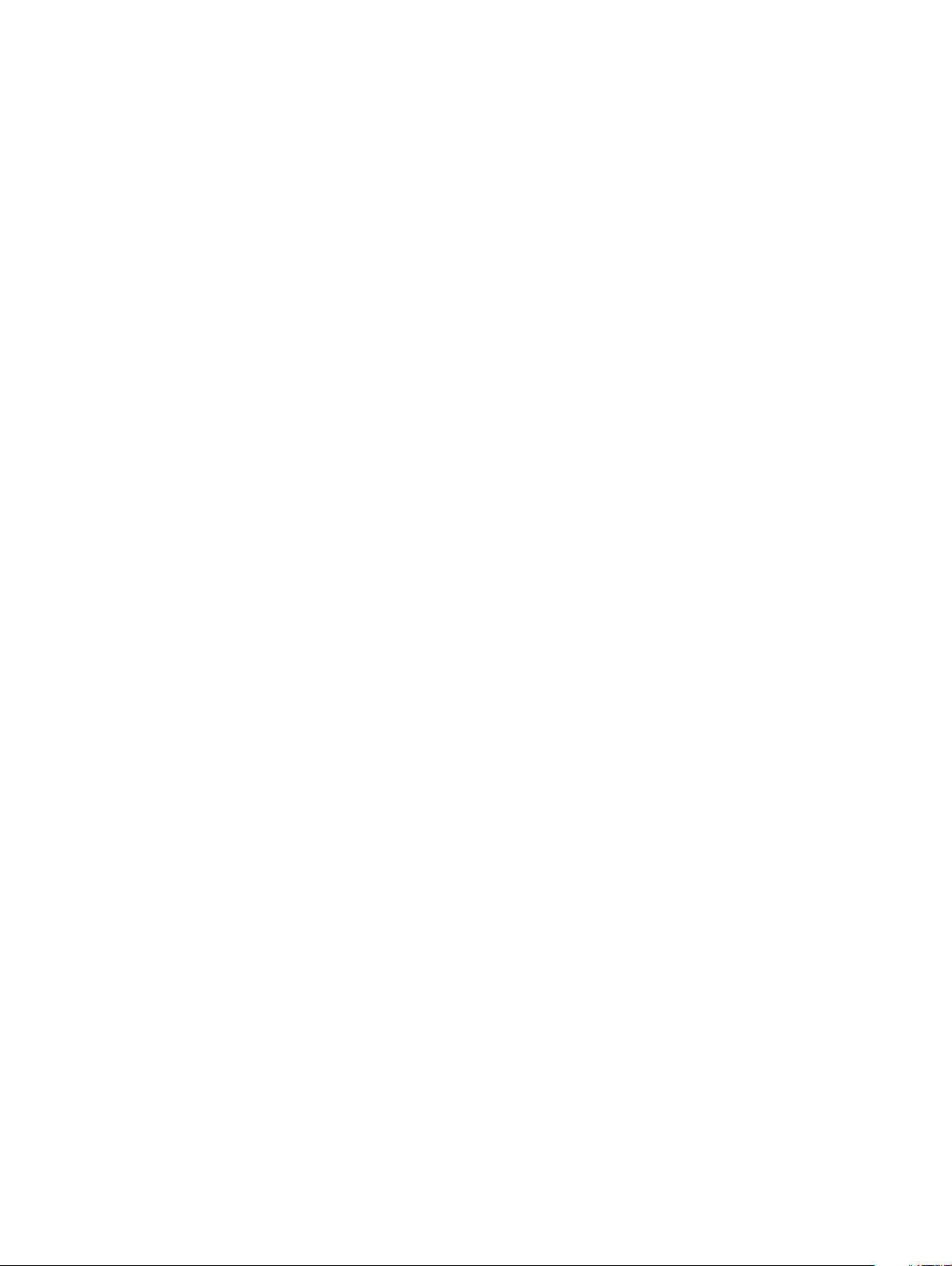
Действия после завершения операции.................................................................................................28
13 Извлечение вентилятора...................................................................................................................... 29
Предварительные действия...................................................................................................................29
Процедура............................................................................................................................................... 29
14 Установка вентилятора......................................................................................................................... 31
Процедура............................................................................................................................................... 31
Действия после завершения операции.................................................................................................32
15 Снятие вентилятора процессора........................................................................................................ 33
Предварительные действия...................................................................................................................33
Последовательность действий.............................................................................................................. 33
16 Установка вентилятора процессора................................................................................................... 34
Последовательность действий.............................................................................................................. 34
Действия после завершения операции.................................................................................................34
17 Снятие твердотельного накопителя или памяти Intel Optane.........................................................35
Предварительные действия...................................................................................................................35
Процедура............................................................................................................................................... 35
18 Установка твердотельного накопителя/Intel Optane........................................................................ 36
Процедура............................................................................................................................................... 36
Действия после завершения операции.................................................................................................37
19 Извлечение жесткого диска..................................................................................................................38
Предварительные действия...................................................................................................................38
Процедура............................................................................................................................................... 38
20 Установка жесткого диска.....................................................................................................................40
Процедура............................................................................................................................................... 40
Действия после завершения операции.................................................................................................41
21 Извлечение сенсорной панели............................................................................................................42
Предварительные действия...................................................................................................................42
Процедура............................................................................................................................................... 42
22 Замена сенсорной панели.................................................................................................................... 43
Процедура............................................................................................................................................... 43
Действия после завершения операции.................................................................................................43
23 Снятие разъема адаптера питания..................................................................................................... 44
Предварительные действия...................................................................................................................44
Процедура............................................................................................................................................... 44
24 Установка разъема адаптера питания................................................................................................45
Процедура............................................................................................................................................... 45
4 Содержание
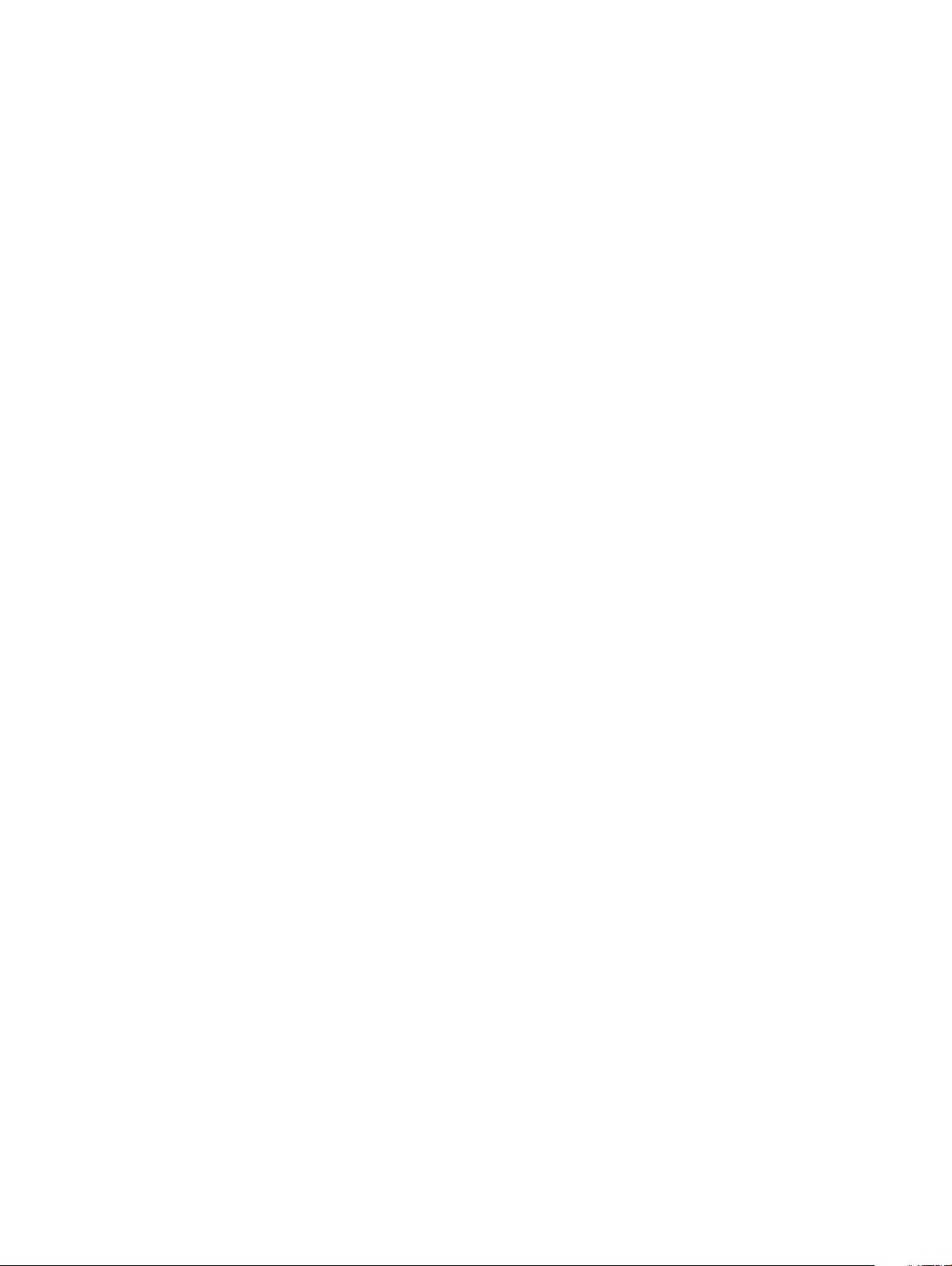
Действия после завершения операции.................................................................................................45
25 Извлечение динамиков......................................................................................................................... 46
Предварительные действия...................................................................................................................46
Процедура............................................................................................................................................... 46
26 Установка динамиков............................................................................................................................ 47
Процедура............................................................................................................................................... 47
Действия после завершения операции.................................................................................................47
27 Снятие радиатора...................................................................................................................................48
Предварительные действия...................................................................................................................48
Процедура............................................................................................................................................... 48
28 Установка радиатора............................................................................................................................. 49
Процедура............................................................................................................................................... 49
Действия после завершения операции.................................................................................................49
29 Снятие дисплея...................................................................................................................................... 50
Предварительные действия...................................................................................................................50
Процедура............................................................................................................................................... 50
30 Установка дисплея................................................................................................................................. 53
Процедура............................................................................................................................................... 53
Действия после завершения операции.................................................................................................54
31 Извлечение платы ввода-вывода.......................................................................................................55
Предварительные действия...................................................................................................................55
Процедура............................................................................................................................................... 55
32 Установка платы ввода-вывода..........................................................................................................56
Процедура............................................................................................................................................... 56
Действия после завершения операции.................................................................................................56
33 Извлечение платы кнопки питания.....................................................................................................57
Предварительные действия...................................................................................................................57
Процедура............................................................................................................................................... 57
34 Установка платы кнопки питания........................................................................................................59
Процедура............................................................................................................................................... 59
Действия после завершения операции.................................................................................................60
35 Извлечение системной платы..............................................................................................................61
Предварительные действия...................................................................................................................61
Процедура............................................................................................................................................... 61
36 Установка системной платы.................................................................................................................64
Процедура............................................................................................................................................... 64
Содержание 5
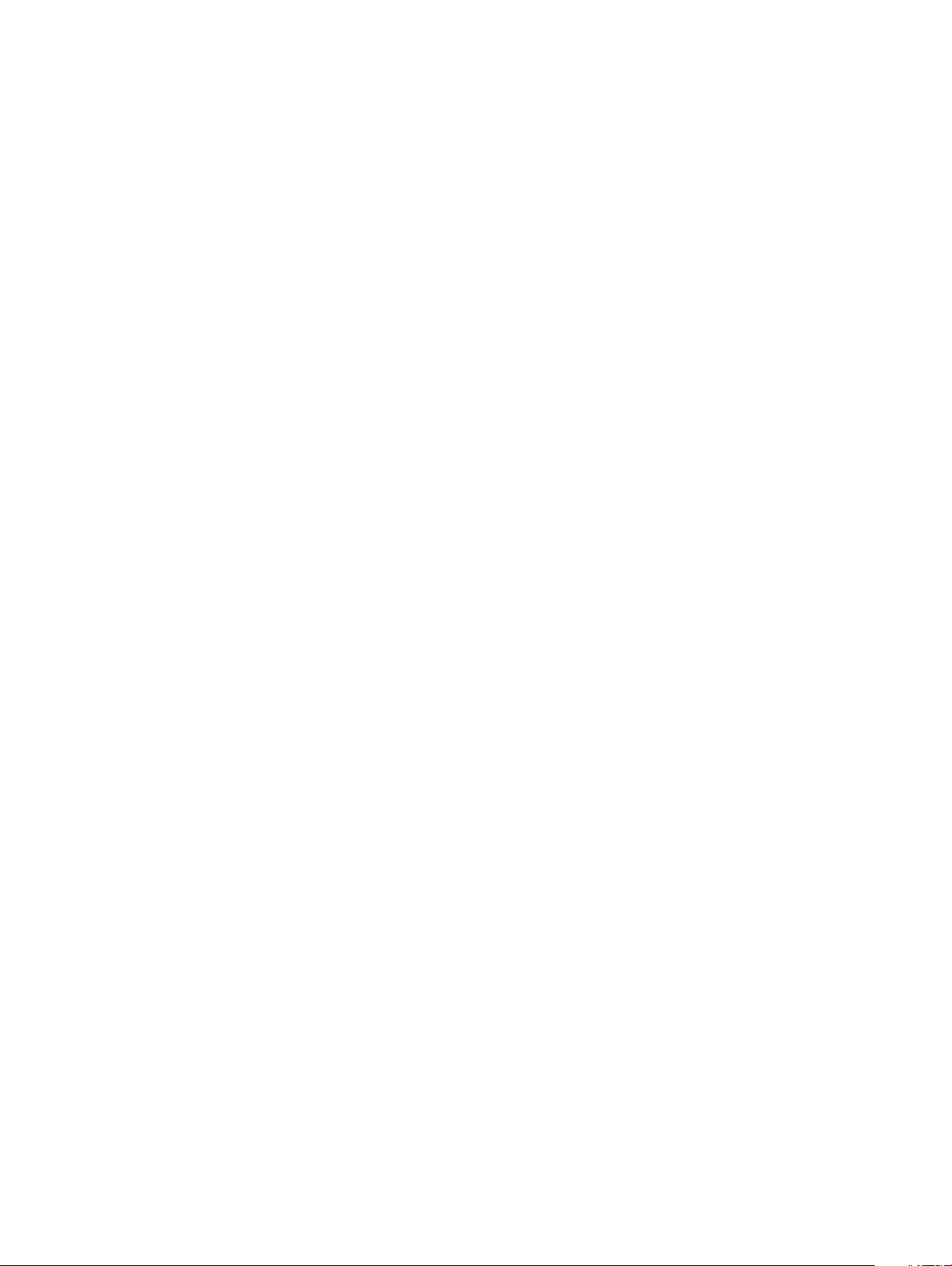
Действия после завершения операции.................................................................................................65
Ввод метки обслуживания в программу настройки BIOS................................................................................ 66
37 Снятие кнопки питания со сканером отпечатка пальца..................................................................67
Предварительные действия...................................................................................................................67
Процедура............................................................................................................................................... 67
38 Установка кнопки питания со сканером отпечатков пальцев........................................................69
Процедура............................................................................................................................................... 69
Действия после завершения операции.................................................................................................69
39 Снятие упора для рук и клавиатуры в сборе....................................................................................71
Предварительные действия...................................................................................................................71
Процедура............................................................................................................................................... 71
40 Установка упора для рук и клавиатуры в сборе.............................................................................. 73
Процедура............................................................................................................................................... 73
Действия после завершения операции.................................................................................................73
41 Снятие лицевой панели дисплея........................................................................................................ 74
Предварительные действия...................................................................................................................74
Процедура............................................................................................................................................... 74
42 Установка лицевой панели дисплея...................................................................................................75
Процедура............................................................................................................................................... 75
Действия после завершения операции.................................................................................................75
43 Извлечение камеры............................................................................................................................... 76
Предварительные действия...................................................................................................................76
Процедура............................................................................................................................................... 76
44 Установка камеры.................................................................................................................................. 77
Процедура............................................................................................................................................... 77
Действия после завершения операции.................................................................................................77
45 Снятие панели дисплея.........................................................................................................................78
Предварительные действия...................................................................................................................78
Процедура............................................................................................................................................... 78
46 Установка панели дисплея................................................................................................................... 80
Процедура............................................................................................................................................... 80
Действия после завершения операции.................................................................................................81
47 Снятие шарниров дисплея................................................................................................................... 82
Предварительные действия...................................................................................................................82
Процедура............................................................................................................................................... 82
48 Установка шарниров дисплея..............................................................................................................83
6 Содержание
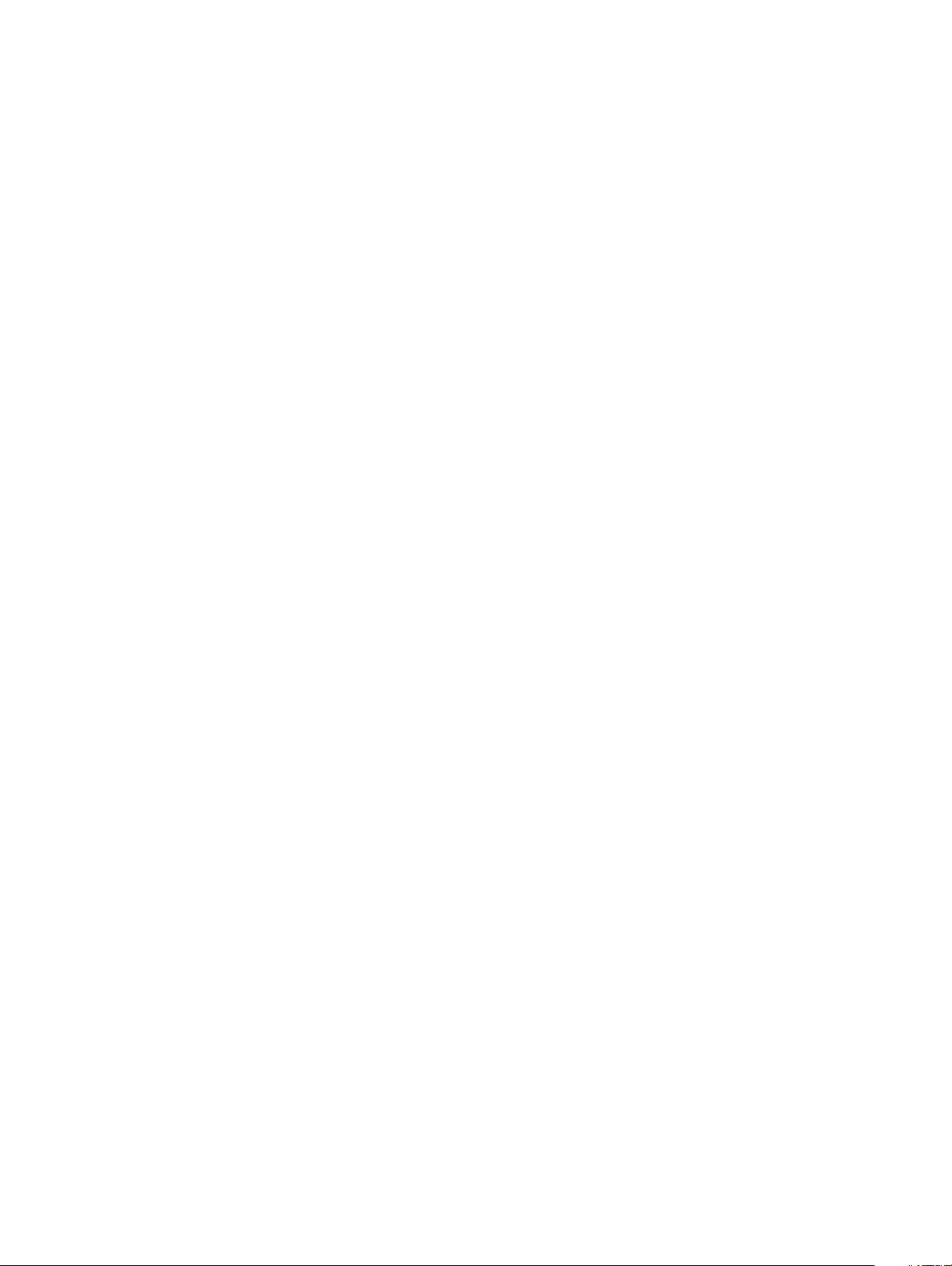
Процедура............................................................................................................................................... 83
Действия после завершения операции.................................................................................................83
49 Извлечение кабеля дисплея.................................................................................................................84
Предварительные действия...................................................................................................................84
Процедура............................................................................................................................................... 84
50 Установка кабеля дисплея....................................................................................................................85
Процедура............................................................................................................................................... 85
Действия после завершения операции.................................................................................................85
51 Снятие задней крышки дисплея и антенны в сборе....................................................................... 86
Предварительные действия...................................................................................................................86
Последовательность действий.............................................................................................................. 86
52 Установка задней крышки дисплея и антенны в сборе.................................................................. 87
Процедура............................................................................................................................................... 87
Действия после завершения операции.................................................................................................87
53 Загрузка драйверов............................................................................................................................... 88
Загрузка аудиодрайвера.........................................................................................................................88
Загрузка драйвера видеокарты............................................................................................................. 88
Загрузка USB 3.0...........................................................................................................................................................88
Загрузка драйвера Wi-Fi.............................................................................................................................................89
Загрузка драйвера устройства для чтения карт памяти......................................................................89
Загрузка драйвера набора микросхем.................................................................................................. 89
Загрузка сетевого драйвера...................................................................................................................90
54 Настройка системы................................................................................................................................91
Последовательность загрузки................................................................................................................91
Клавиши навигации.................................................................................................................................91
Обзор BIOS..................................................................................................................................................................... 92
Вход в программу настройки BIOS..........................................................................................................................92
Включение или отключение USB в программе настройки BIOS..............................................................92
Определение жесткого диска в программе настройки BIOS....................................................................92
Проверка системной памяти в программе настройки BIOS..................................................................... 93
Параметры настройки системы............................................................................................................. 93
55 Системный пароль и пароль программы настройки......................................................................99
Назначение системного пароля и пароля программы настройки....................................................... 99
Удаление и изменение существующего пароля программы настройки системы............................100
Сброс параметров CMOS........................................................................................................................................100
Удаление забытых паролей................................................................................................................. 100
56 Поиск и устранение неисправностей............................................................................................... 101
Перепрограммирование BIOS................................................................................................................................101
Перепрограммирование BIOS (USB-ключ).......................................................................................... 101
Память Intel Optane (опционально)...................................................................................................... 101
Содержание 7
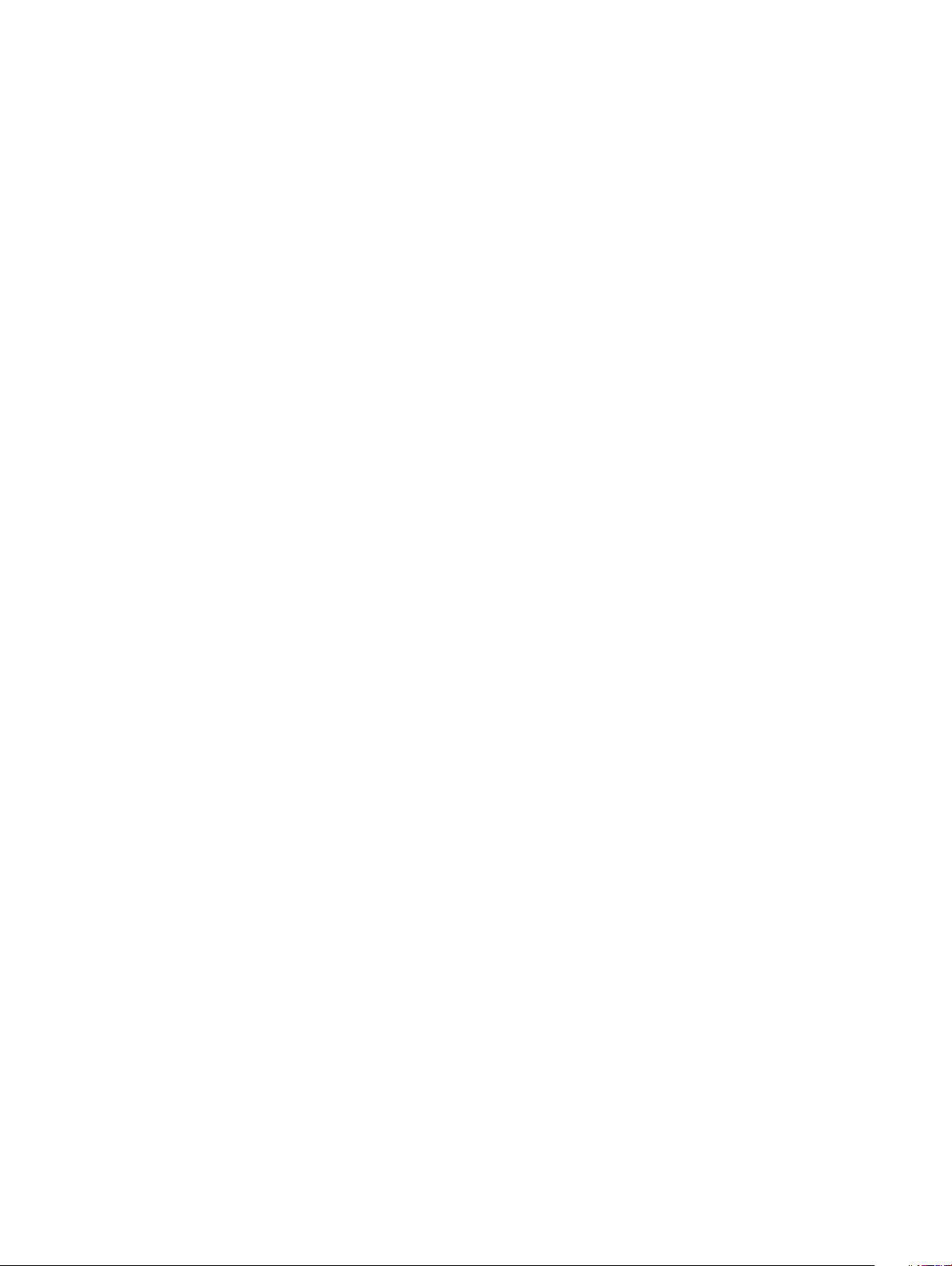
Включение памяти Intel Optane........................................................................................................................101
Отключение памяти Intel Optane......................................................................................................................102
Переустановка Windows с USB-диска восстановления...................................................................... 102
Диагностика расширенной предзагрузочной оценки системы (ePSA)......................................................103
Запуск диагностики ePSA.................................................................................................................................. 103
Индикаторы диагностики системы.......................................................................................................103
Включение-выключение питания Wi-Fi...............................................................................................................105
Удаление остаточного заряда..............................................................................................................105
57 Справка и обращение в компанию Dell............................................................................................ 106
Материалы для самостоятельного разрешения вопросов................................................................106
Обращение в компанию Dell...................................................................................................................................107
8 Содержание
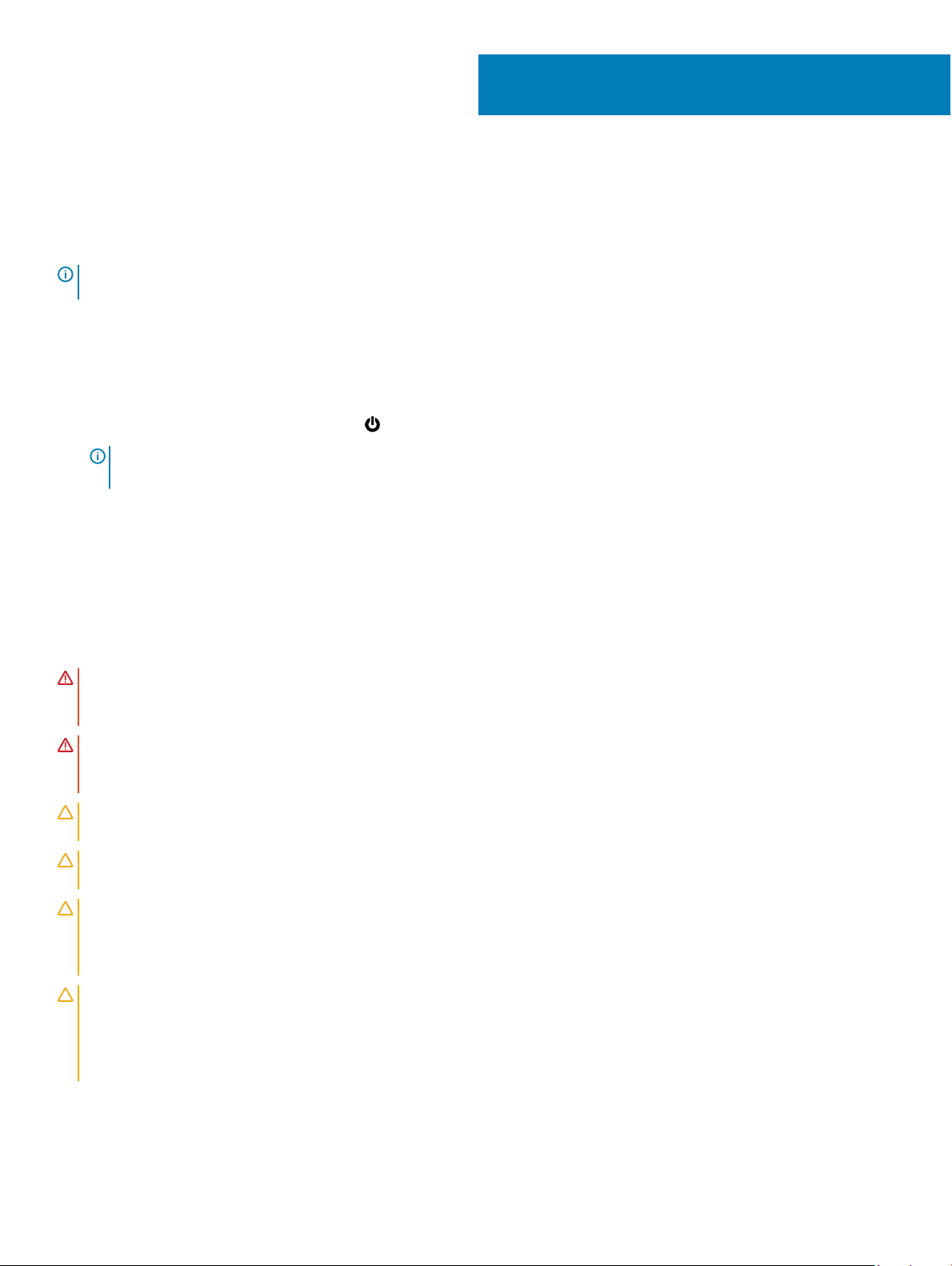
Подготовка к работе с внутренними
компонентами компьютера
ПРИМЕЧАНИЕ: Изображения, приведенные в этом документе, могут отличаться от вашего компьютера в
зависимости от заказанной конфигурации.
Перед началом работы
1 Сохраните и закройте все открытые файлы, выйдите из всех приложений.
2 Выключите компьютер. Щелкните Пуск > Питание > Выключение.
ПРИМЕЧАНИЕ: При использовании другой операционной системы ознакомьтесь с инструкциями по
выключению в документации к операционной системе.
3 Отсоедините компьютер и все внешние устройства от электросети.
4 Отключите от компьютера все подключенные сетевые и периферийные устройства, например клавиатуру, мышь,
монитор и т. д.
5 Извлеките все мультимедийные карты и оптические диски из компьютера, если такие имеются.
1
Инструкции по технике безопасности
Следуйте этим инструкциям во избежание повреждений компьютера и для собственной безопасности.
ПРЕДУПРЕЖДЕНИЕ: Перед началом работы с внутренними компонентами компьютера прочитайте инструкции
по технике безопасности, прилагаемые к компьютеру. Дополнительные сведения по вопросам безопасности
см. на веб-странице, посвященной соответствию нормативам: www.dell.com/regulatory_compliance.
ПРЕДУПРЕЖДЕНИЕ: Перед открыванием корпуса компьютера или снятием панелей отключите все источники
питания. После завершения работ с внутренними компонентами компьютера установите на место все крышки,
панели и винты перед подключением к электрической розетке.
ПРЕДОСТЕРЕЖЕНИЕ: Чтобы не повредить компьютер, работы следует выполнять на чистой ровной
поверхности.
ПРЕДОСТЕРЕЖЕНИЕ: Чтобы не повредить компоненты и платы, их следует держать за края, не прикасаясь к
контактам.
ПРЕДОСТЕРЕЖЕНИЕ: Пользователь может выполнять только те действия по устранению неисправностей и
ремонту, которые разрешены или контролируются специалистами службы технической поддержки Dell. На
ущерб, вызванный неавторизованным обслуживанием, гарантия не распространяется. См. инструкции по
технике безопасности, прилагаемые к устройству или доступные по адресу www.dell.com/regulatory_compliance.
ПРЕДОСТЕРЕЖЕНИЕ: Прежде чем прикасаться к чему-либо внутри компьютера, избавьтесь от заряда
статического электричества, прикоснувшись к неокрашенной металлической поверхности, например, к
металлической части на задней панели. Во время работы периодически прикасайтесь к неокрашенной
металлической поверхности, чтобы снять статическое электричество, которое может повредить внутренние
компоненты.
Подготовка к работе с внутренними компонентами компьютера 9
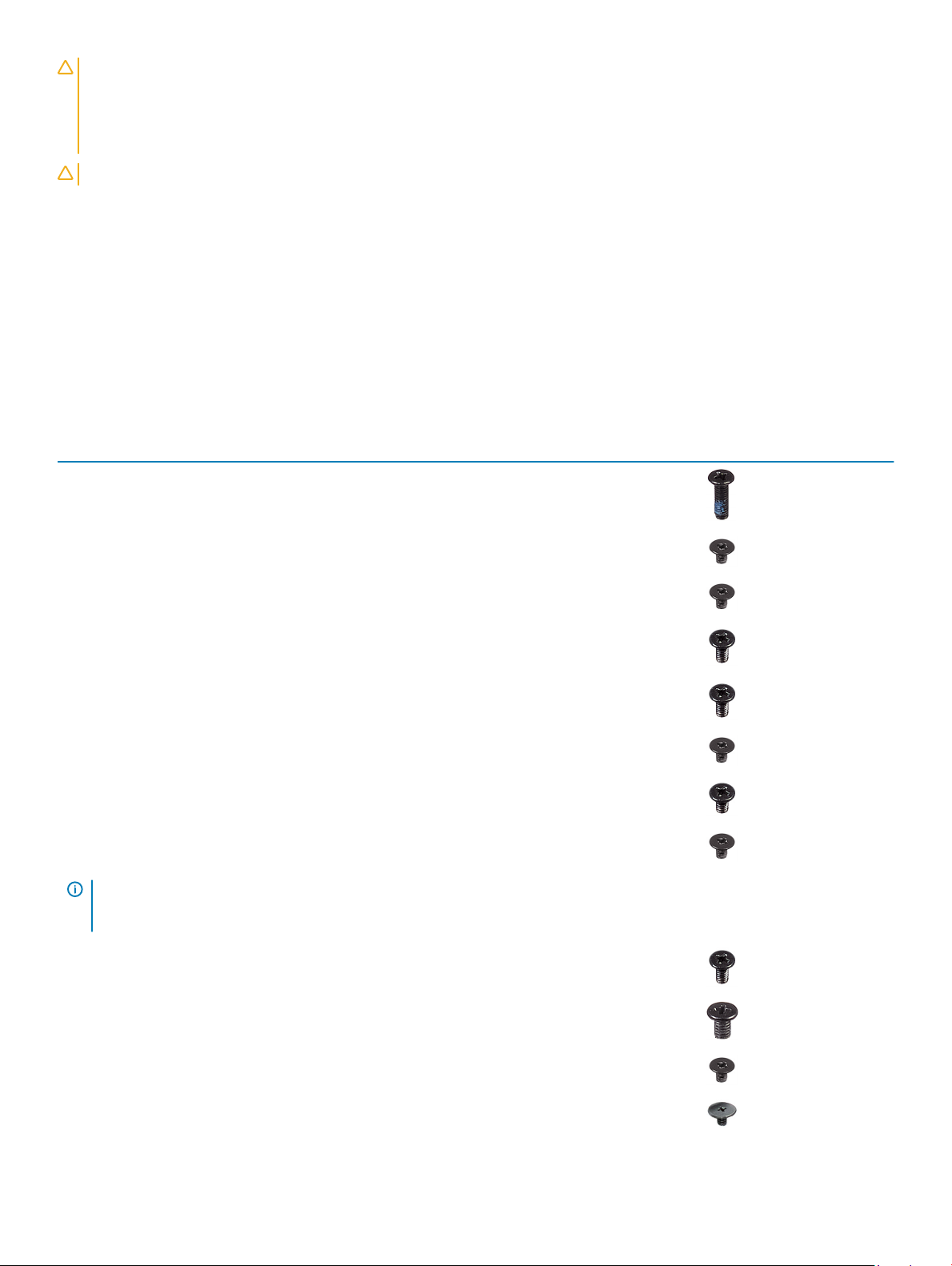
ПРЕДОСТЕРЕЖЕНИЕ: При отключении кабеля тяните его за разъем или за язычок, но не за сам кабель. На
разъемах некоторых кабелей имеются защелки или винты-барашки, которые нужно разъединить перед
отключением кабеля. При отключении кабелей их следует держать ровно, чтобы не погнуть контакты
разъемов. При подключении кабелей следите за правильной ориентацией и выравниванием разъемов и
портов.
ПРЕДОСТЕРЕЖЕНИЕ: Нажмите и извлеките все карты памяти из устройства чтения карт памяти.
Рекомендуемые инструменты
Для выполнения процедур, описанных в этом документе, могут потребоваться следующие инструменты:
• Крестовая отвертка № 1
• Пластмассовая палочка
Список винтов
Таблица 1. Список винтов
Компонент Крепится к Тип винта Количество Изображение винта
Нижняя крышка Упор для рук и
клавиатура в сборе
M2.5x7 10
Аккумулятор Упор для рук и
клавиатура в сборе
Панель дисплея Задняя крышка дисплея
и антенна в сборе
Вентилятор Упор для рук и
клавиатура в сборе
Вентилятор процессора Упор для рук и
клавиатура в сборе
Жесткий диск в сборе Упор для рук и
клавиатура в сборе
Консоль жесткого диска Жесткий диск M3x3 4
Радиатор Системная плата M2x3 4
ПРИМЕЧАНИЕ: Только для компьютеров,
поставляемых с выделенным
графическим адаптером.
Шарниры Упор для рук и
клавиатура в сборе
M2x3 5
M2x3 4
M2.5x5 2
M2.5x5 2
M2x3 4
M2.5x5 6
Скобы шарниров Задняя крышка дисплея
и антенна в сборе
Скобы шарниров Задняя крышка дисплея
и антенна в сборе
Плата ввода-вывода Упор для рук и
клавиатура в сборе
10 Подготовка к работе с внутренними компонентами компьютера
M2.5x4 8
M2x3 2
M2,5x2,5 2
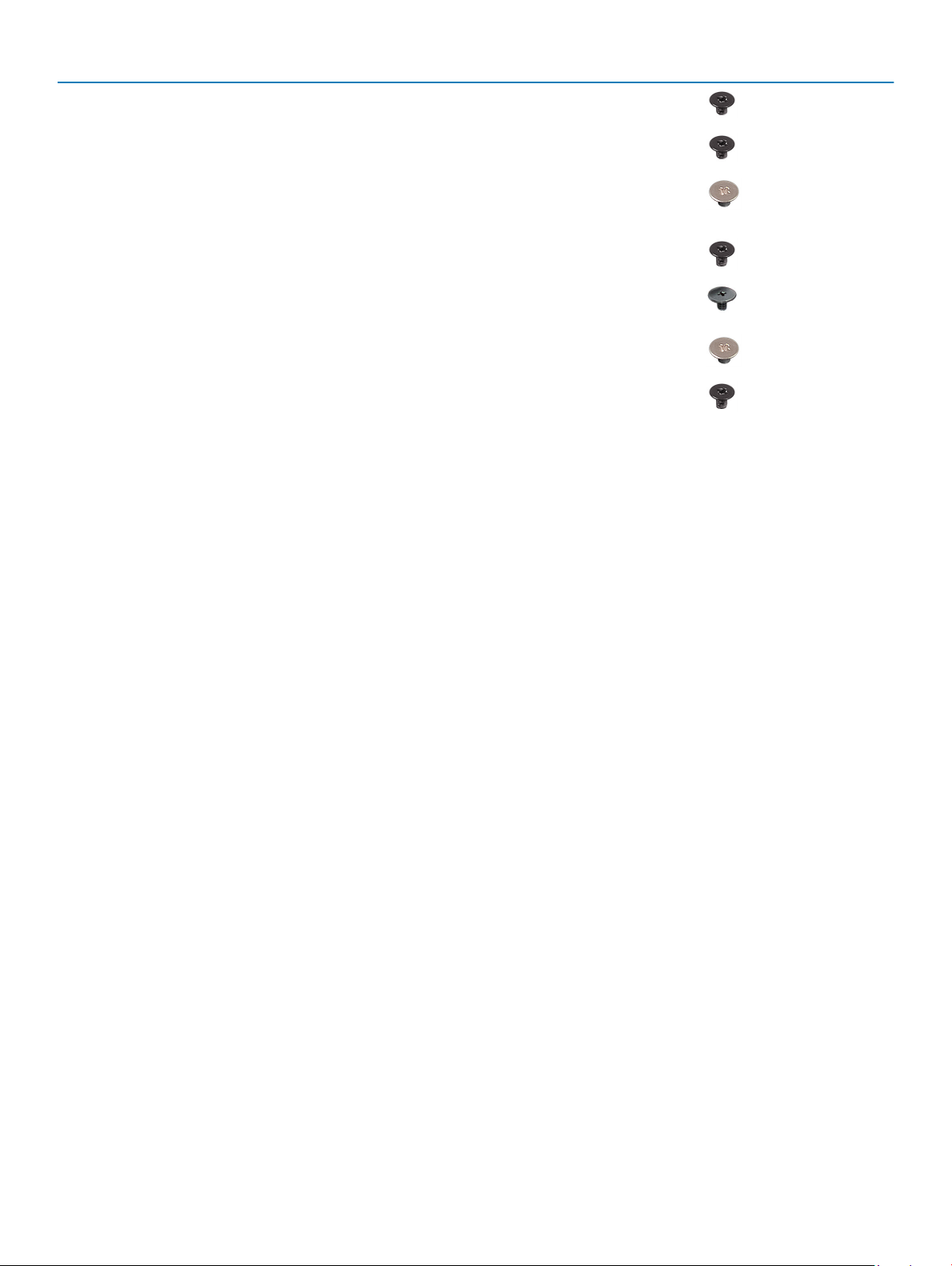
Компонент Крепится к Тип винта Количество Изображение винта
Порт адаптера питания Упор для рук и
клавиатура в сборе
Плата кнопки питания Упор для рук и
клавиатура в сборе
Кнопка питания со
сканером отпечатка
пальца (опционально)
Твердотельный
накопитель
Упор для рук и
клавиатура в сборе
Упор для рук и
клавиатура в сборе
M2x2 1
M2x2 1
M2x2 1
M2x3 1
Системная плата Упор для рук и
клавиатура в сборе
Сенсорная панель Сенсорная панель и
упор для рук
Консоль платы
беспроводной сети
Системная плата M2x3 1
M2,5x2,5 4
M2x2 4
Подготовка к работе с внутренними компонентами компьютера 11
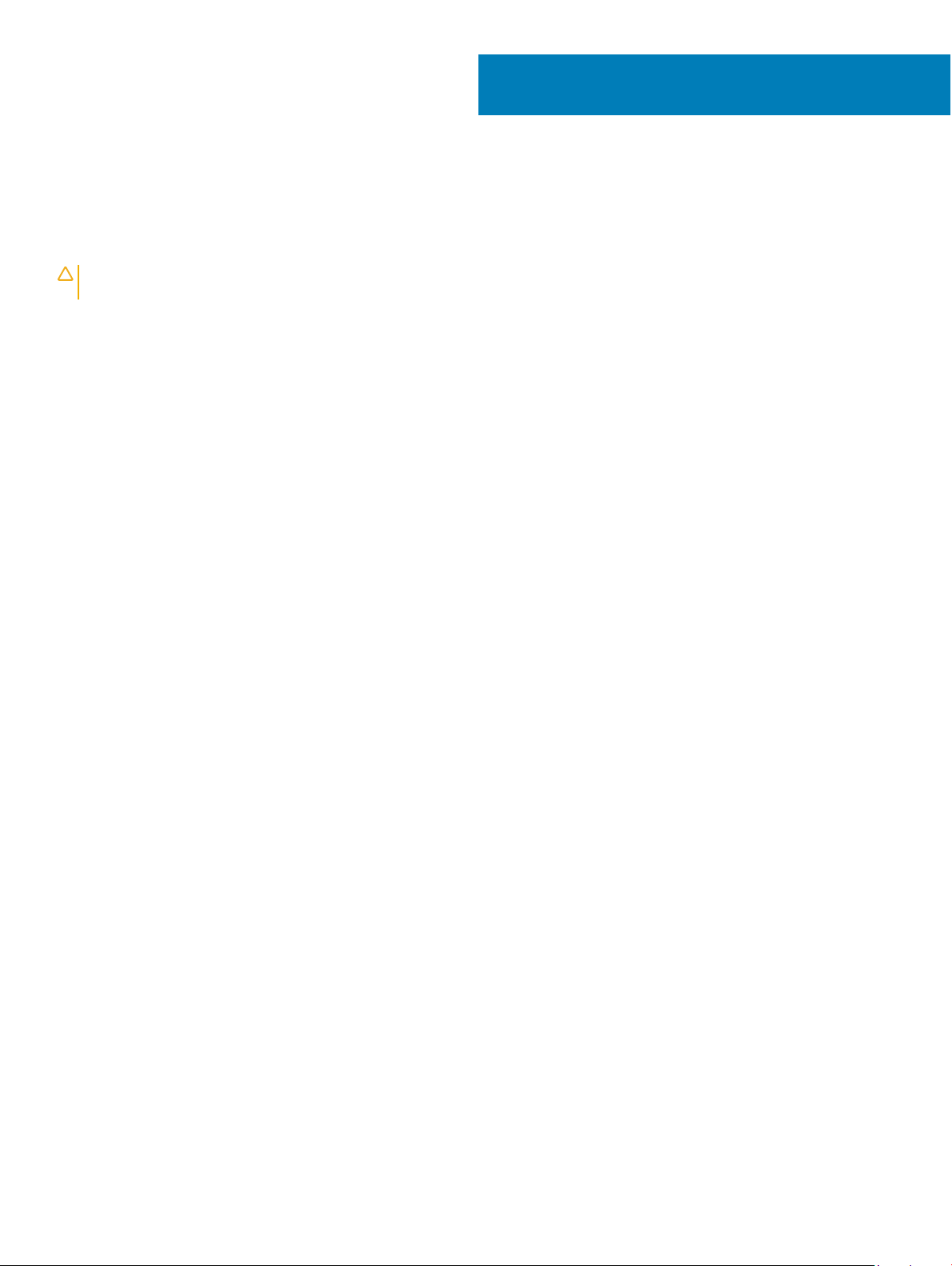
После работы с внутренними
компонентами компьютера
ПРЕДОСТЕРЕЖЕНИЕ: Забытые или плохо закрученные винты внутри компьютера могут привести к его
серьезным повреждениям.
1 Закрутите все винты и убедитесь в том, что внутри компьютера не остались затерявшиеся винты.
2 Подключите все внешние и периферийные устройства, а также кабели, отсоединенные перед началом работы на
компьютере.
3 Установите все карты памяти, диски и любые другие компоненты, которые были отключены перед работой с
компьютером.
4 Подключите компьютер и все внешние устройства к электросети.
5 Включите компьютер.
2
12 После работы с внутренними компонентами компьютера
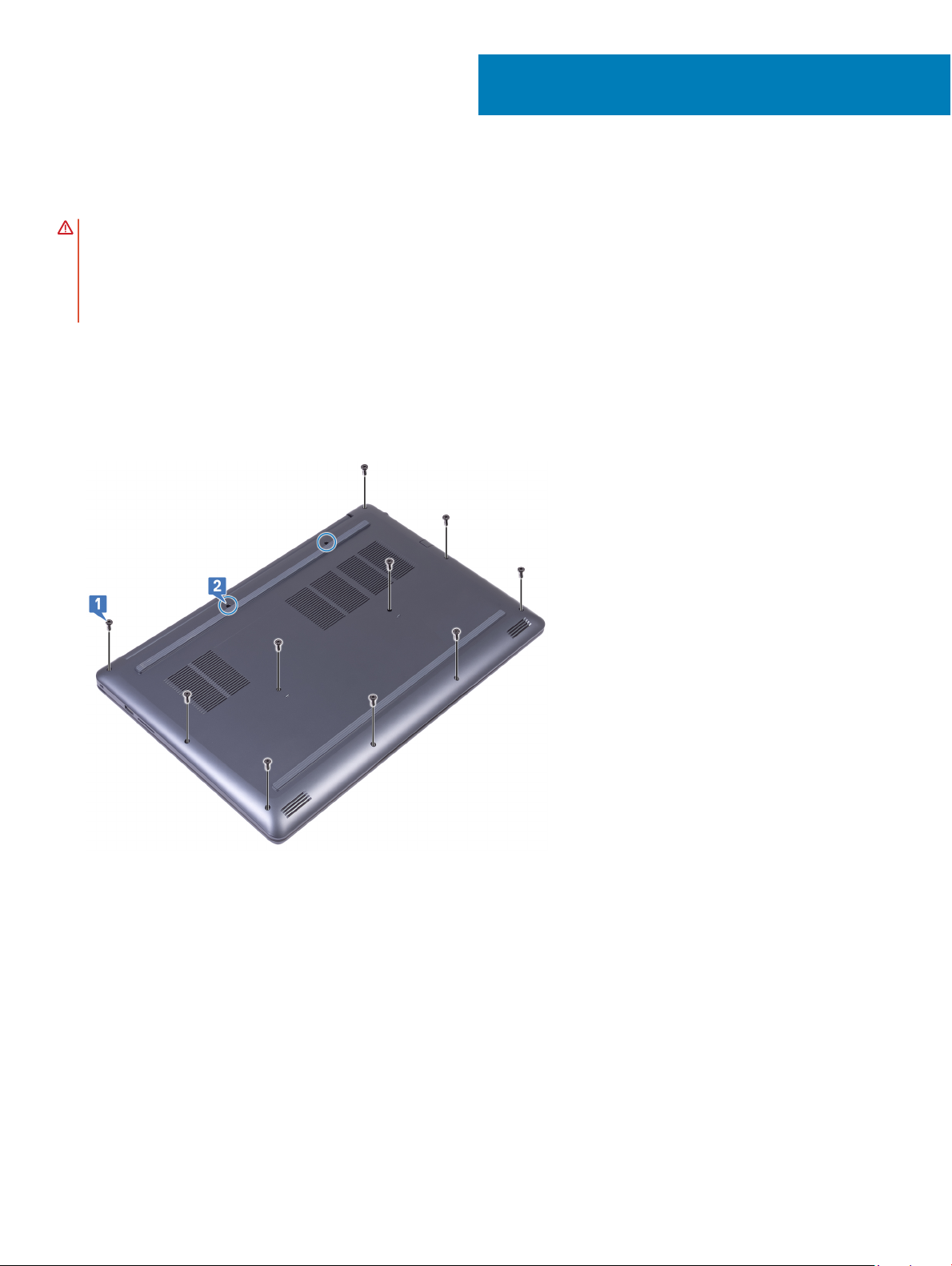
Снятие нижней крышки
ПРЕДУПРЕЖДЕНИЕ: Перед проведением работ с внутренними компонентами компьютера ознакомьтесь с
информацией по технике безопасности, поставляемой с компьютером, и следуйте инструкциям, приведенным
в разделе Подготовка к работе с внутренними компонентами компьютера. После работы с внутренними
компонентами компьютера следуйте инструкциям, приведенным в разделе После работы с внутренними
компонентами компьютера
посвященной соответствию нормативам: www.dell.com/regulatory_compliance.
Процедура
1 Выверните 10 винтов (M2,5x7), которыми нижняя крышка крепится к упору для рук и клавиатуре в сборе.
2 Ослабьте два невыпадающих винта (M2,5) на нижней крышке.
. Дополнительные сведения по вопросам безопасности см. на веб-странице,
3
3 Приподнимите нижнюю крышку, начиная от левого шарнира.
4 Продолжайте приподнимать нижнюю крышку от нижней части корпуса компьютера.
Снятие нижней крышки 13
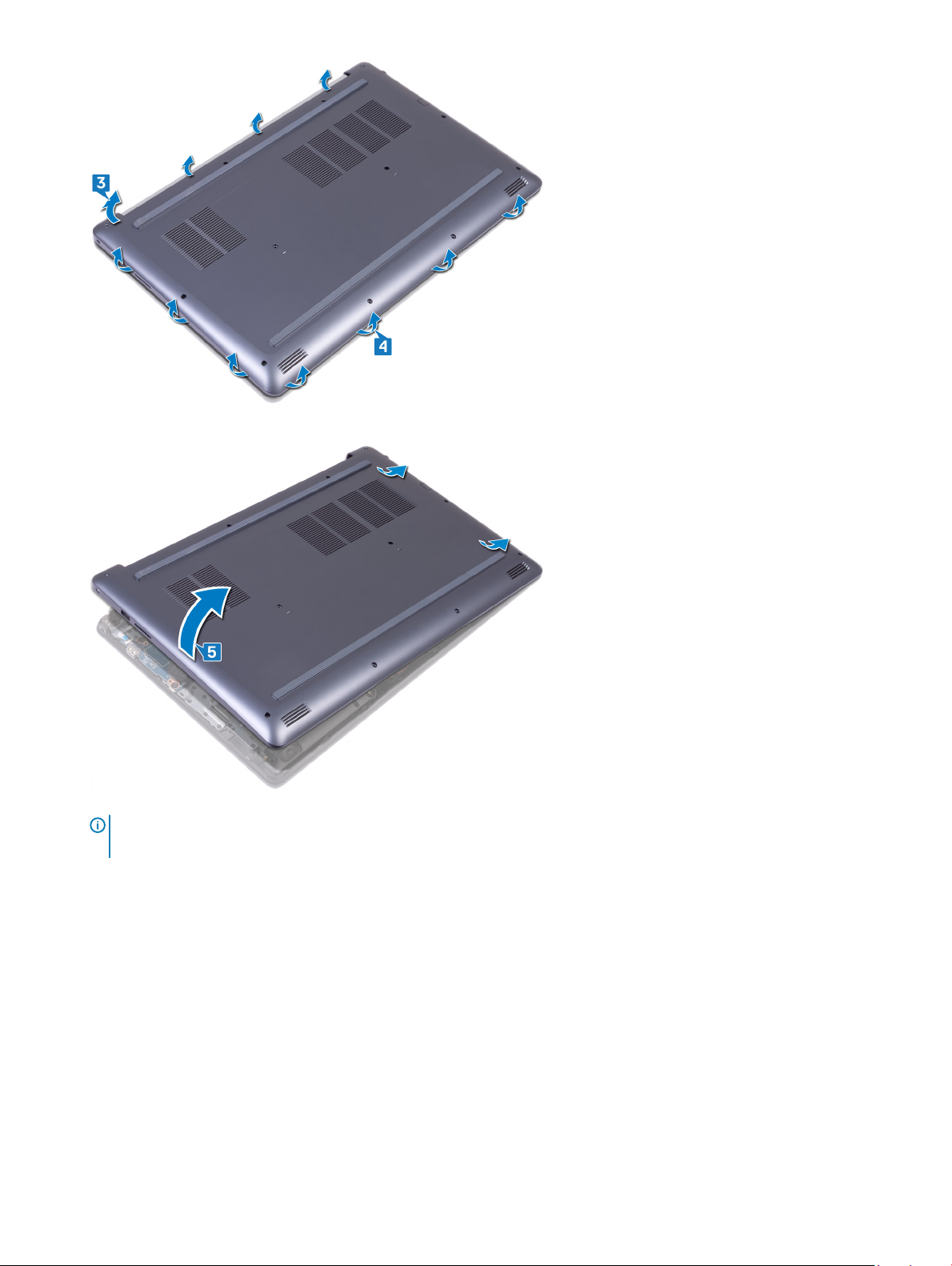
5 Приподнимите нижнюю крышку с правой стороны, поднимите и снимите с упора для рук и клавиатуры в сборе.
ПРИМЕЧАНИЕ: Следующие действия необходимо выполнить только в том случае, если требуется извлечь
еще какой-либо компонент из компьютера.
6 Отклейте ленту, которой кабель аккумулятора крепится к системной плате.
7 Отсоедините кабель аккумулятора от системной платы.
14 Снятие нижней крышки
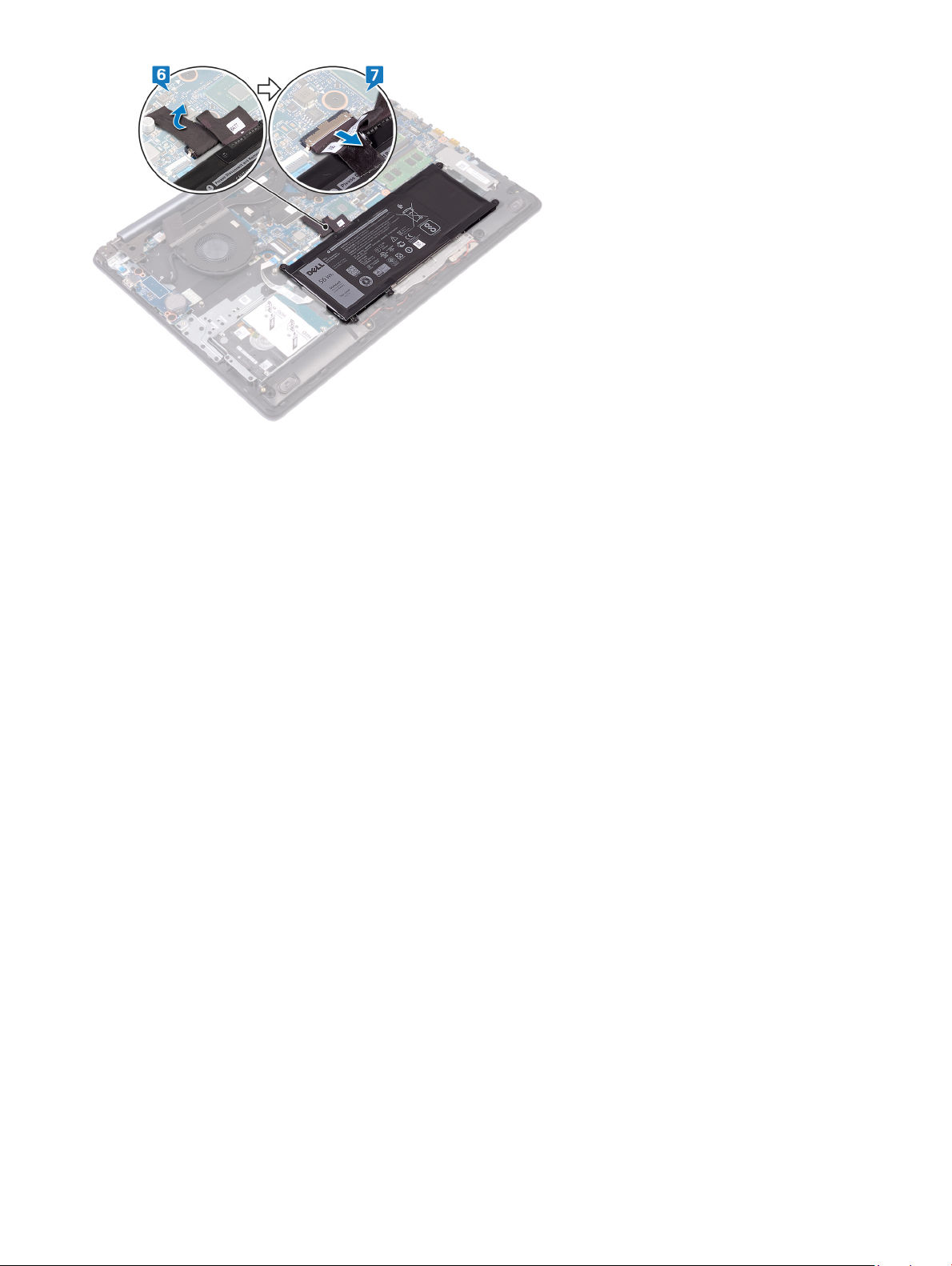
8 Нажмите и удерживайте кнопку питания в течение 5 секунд, чтобы заземлить компьютер и снять электростатические
заряды.
Снятие нижней крышки 15

Установка нижней крышки
ПРЕДУПРЕЖДЕНИЕ: Перед проведением работ с внутренними компонентами компьютера ознакомьтесь с
информацией по технике безопасности, поставляемой с компьютером, и следуйте инструкциям, приведенным
в разделе Подготовка к работе с внутренними компонентами компьютера. После работы с внутренними
компонентами компьютера следуйте инструкциям, приведенным в разделе После работы с внутренними
компонентами компьютера
посвященной соответствию нормативам: www.dell.com/regulatory_compliance.
Процедура
1 Подключите кабель аккумулятора к системной плате, если это применимо.
2 Приклейте ленту, которой кабель аккумулятора крепится к системной плате.
ПРЕДОСТЕРЕЖЕНИЕ: Чтобы случайно не повредить разъем адаптера питания, не прижимайте к нему
нижнюю крышку, прикрепляя ее к основанию компьютера.
. Дополнительные сведения по вопросам безопасности см. на веб-странице,
4
3 Поместите нижнюю крышку на упор для рук и клавиатуру в сборке и надавите на нее, чтобы установить на место,
начиная от разъема адаптера питания.
16 Установка нижней крышки
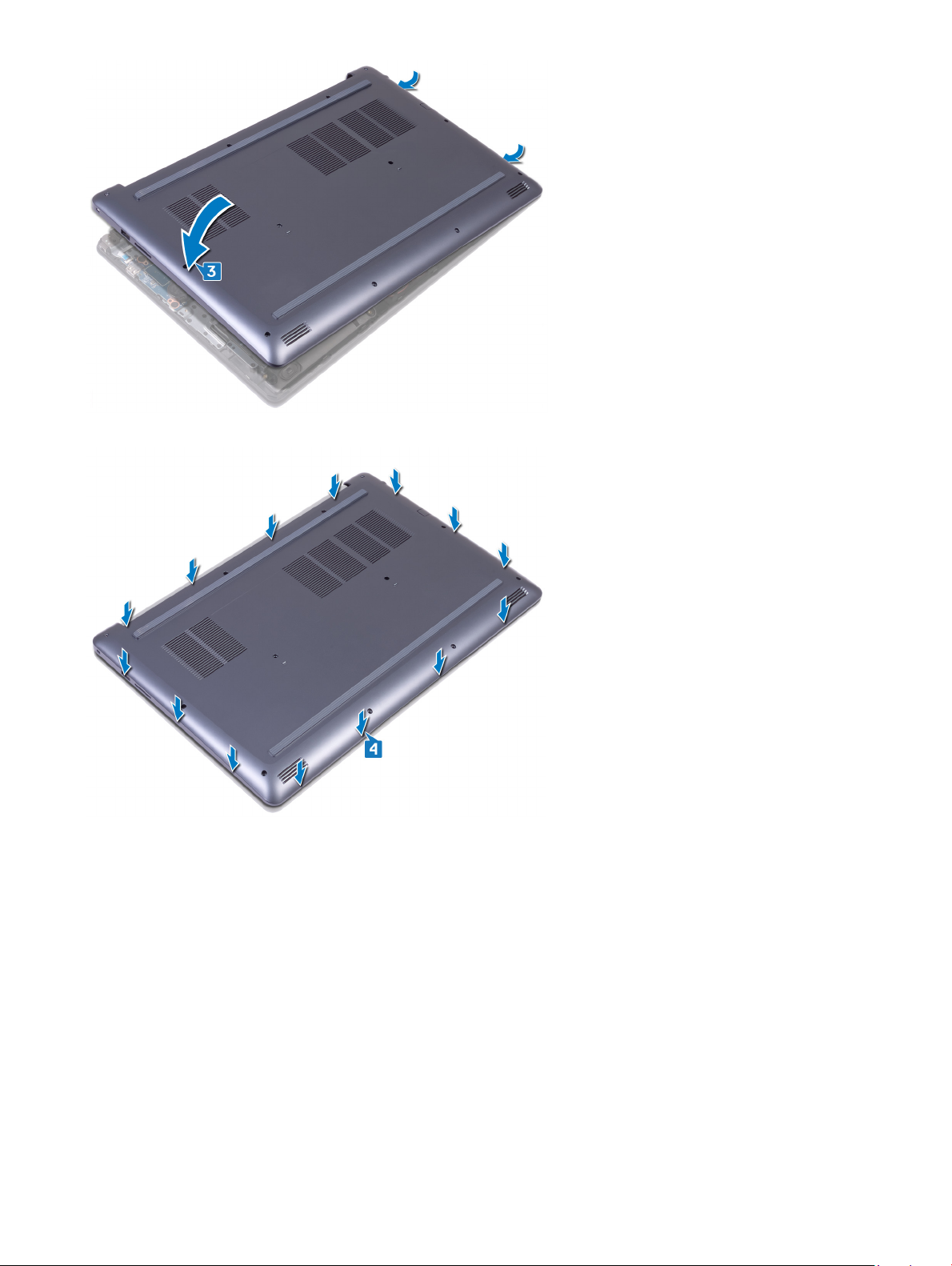
4 Выровняйте выступы на нижней крышке с пазами на упоре для рук в сборе и зафиксируйте на месте.
5 Закрутите два невыпадающих винта (M2,5), которыми нижняя крышка крепится к упору для рук и клавиатуре в сборе.
6 Закрутите 10 винтов (M2,5x7), которыми нижняя крышка крепится к упору для рук и клавиатуре в сборе.
Установка нижней крышки 17
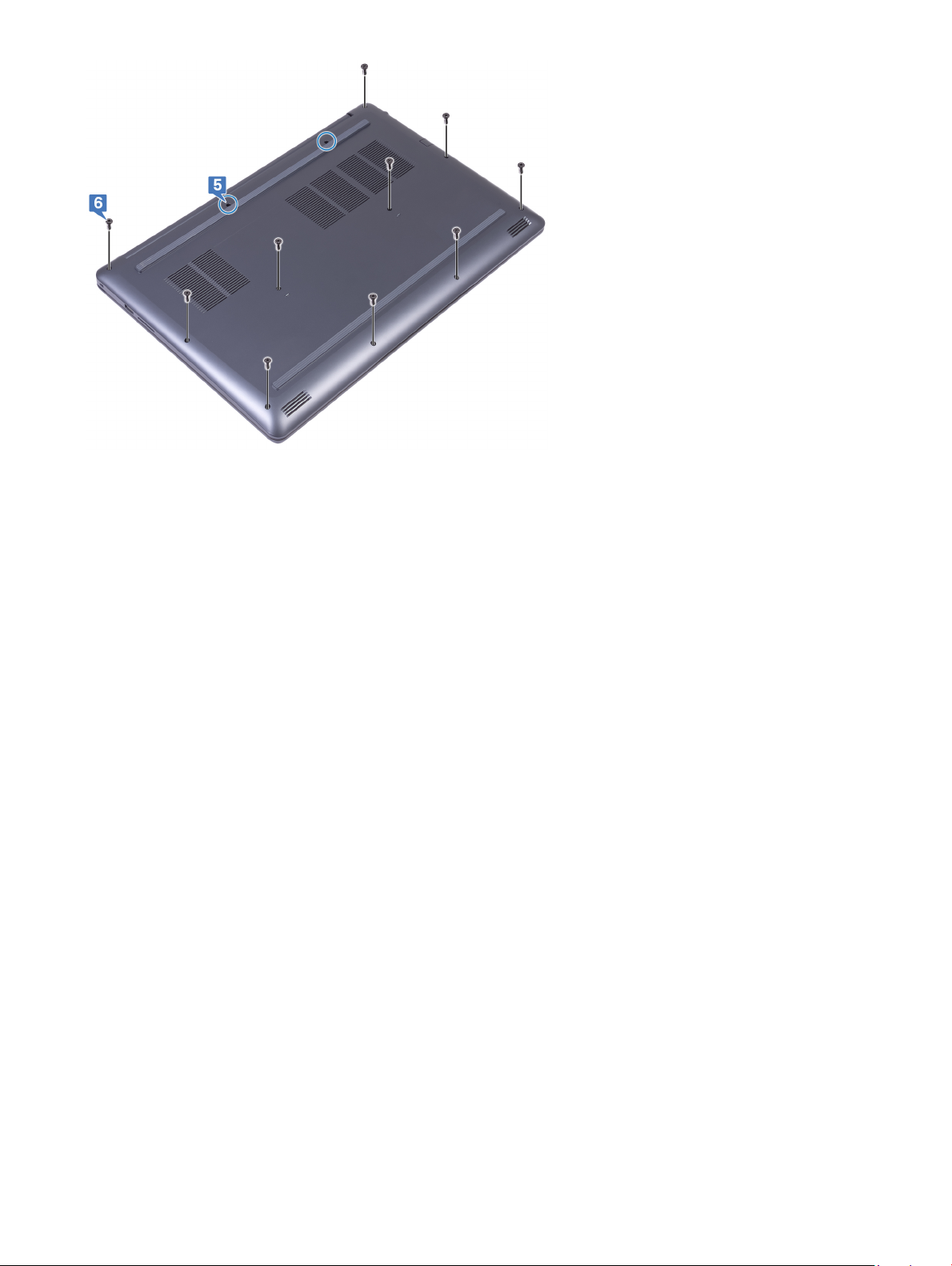
18 Установка нижней крышки
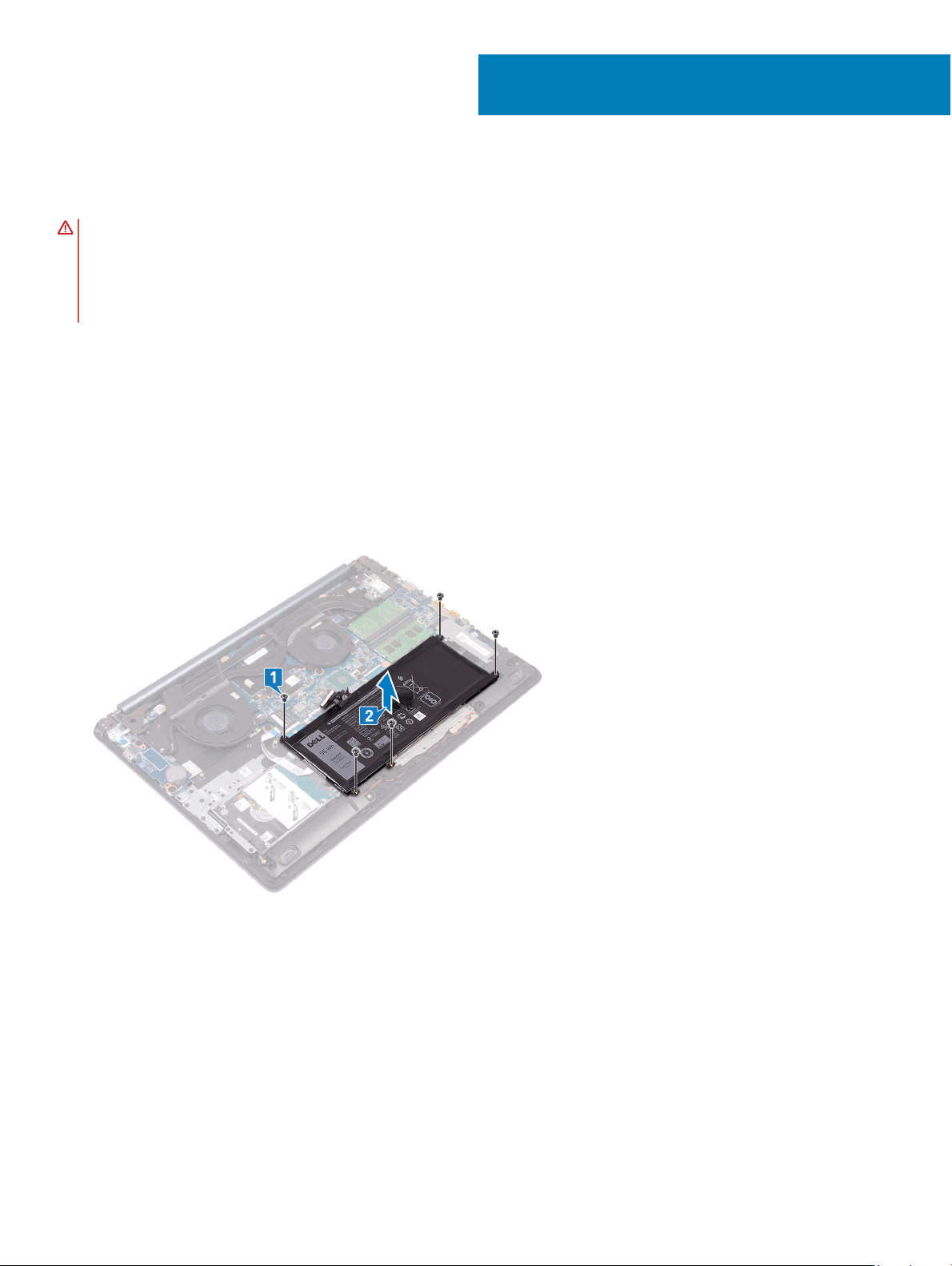
Снятие батареи
ПРЕДУПРЕЖДЕНИЕ: Перед проведением работ с внутренними компонентами компьютера ознакомьтесь с
информацией по технике безопасности, поставляемой с компьютером, и следуйте инструкциям, приведенным
в разделе Подготовка к работе с внутренними компонентами компьютера. После работы с внутренними
компонентами компьютера следуйте инструкциям, приведенным в разделе После работы с внутренними
компонентами компьютера
посвященной соответствию нормативам: www.dell.com/regulatory_compliance.
Предварительные действия
Снимите нижнюю крышку.
Процедура
1 Выкрутите пять винтов (M2x3), с помощью которых аккумулятор крепится к упору для рук и клавиатуре в сборе.
2 Снимите батарею с упора для рук и клавиатуры в сборе.
. Дополнительные сведения по вопросам безопасности см. на веб-странице,
5
Снятие батареи 19

Установка батареи
ПРЕДУПРЕЖДЕНИЕ: Перед проведением работ с внутренними компонентами компьютера ознакомьтесь с
информацией по технике безопасности, поставляемой с компьютером, и следуйте инструкциям, приведенным
в разделе Подготовка к работе с внутренними компонентами компьютера. После работы с внутренними
компонентами компьютера следуйте инструкциям, приведенным в разделе После работы с внутренними
компонентами компьютера
посвященной соответствию нормативам: www.dell.com/regulatory_compliance.
Процедура
1 Совместите отверстия для винтов на батарее с отверстиями для винтов на упоре для рук и клавиатуре в сборе.
2 Заверните четыре винта (M2x3), которыми аккумулятор крепится к упору для рук и клавиатуре в сборе.
. Дополнительные сведения по вопросам безопасности см. на веб-странице,
6
Действия после завершения операции
Установите на место нижнюю крышку.
20 Установка батареи
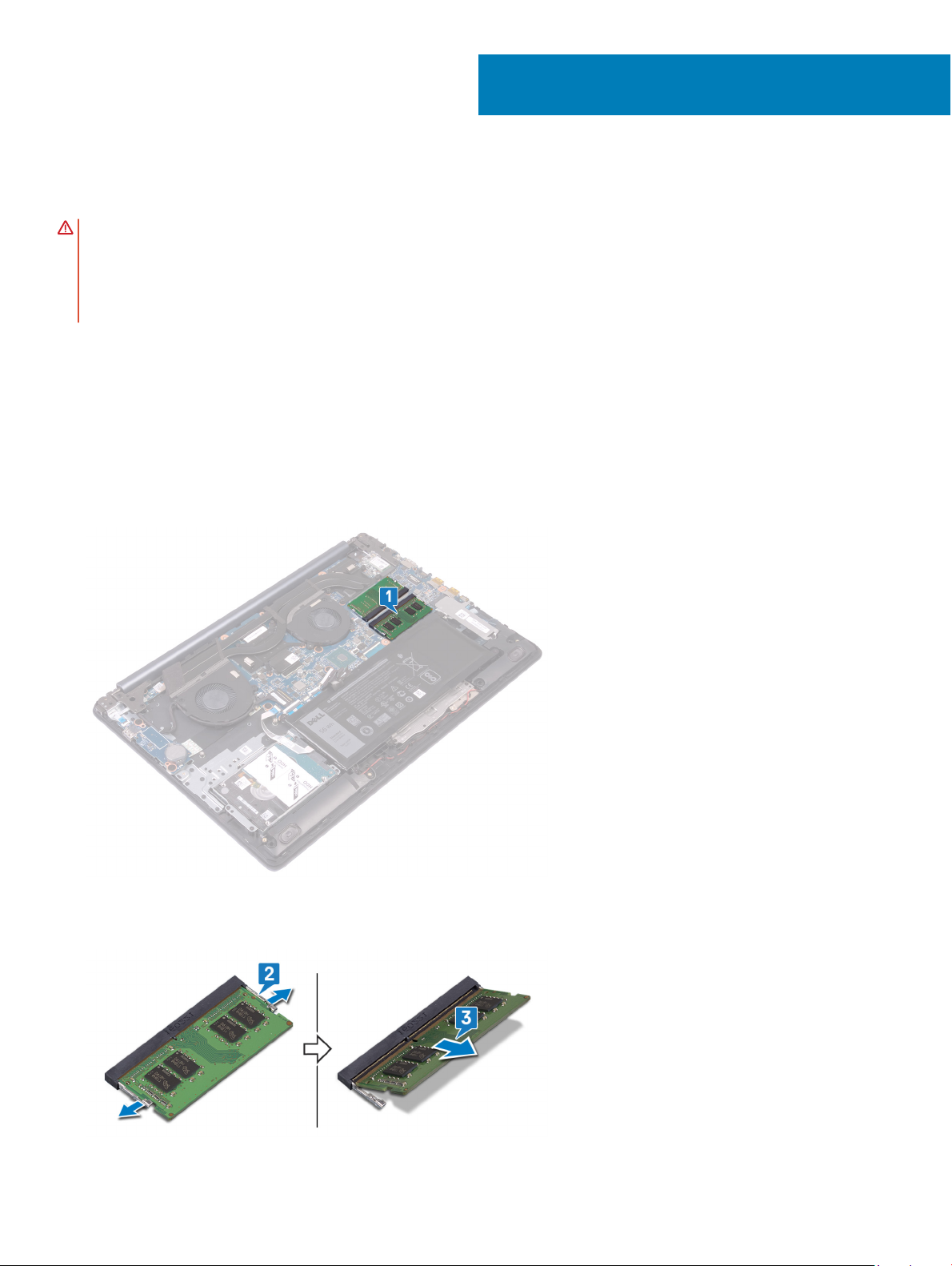
Извлечение модулей памяти
ПРЕДУПРЕЖДЕНИЕ: Перед проведением работ с внутренними компонентами компьютера ознакомьтесь с
информацией по технике безопасности, поставляемой с компьютером, и следуйте инструкциям, приведенным
в разделе Подготовка к работе с внутренними компонентами компьютера. После работы с внутренними
компонентами компьютера следуйте инструкциям, приведенным в разделе После работы с внутренними
компонентами компьютера
посвященной соответствию нормативам: www.dell.com/regulatory_compliance.
Предварительные действия
Снимите нижнюю крышку.
Процедура
1 Найдите модули памяти в компьютере.
. Дополнительные сведения по вопросам безопасности см. на веб-странице,
7
2 Кончиками пальцев аккуратно раскрывайте фиксаторы с каждой стороны разъема модуля памяти до тех пор, пока
модуль памяти не выскочит из разъема.
3 Извлеките модули памяти из слотов.
Извлечение модулей памяти 21
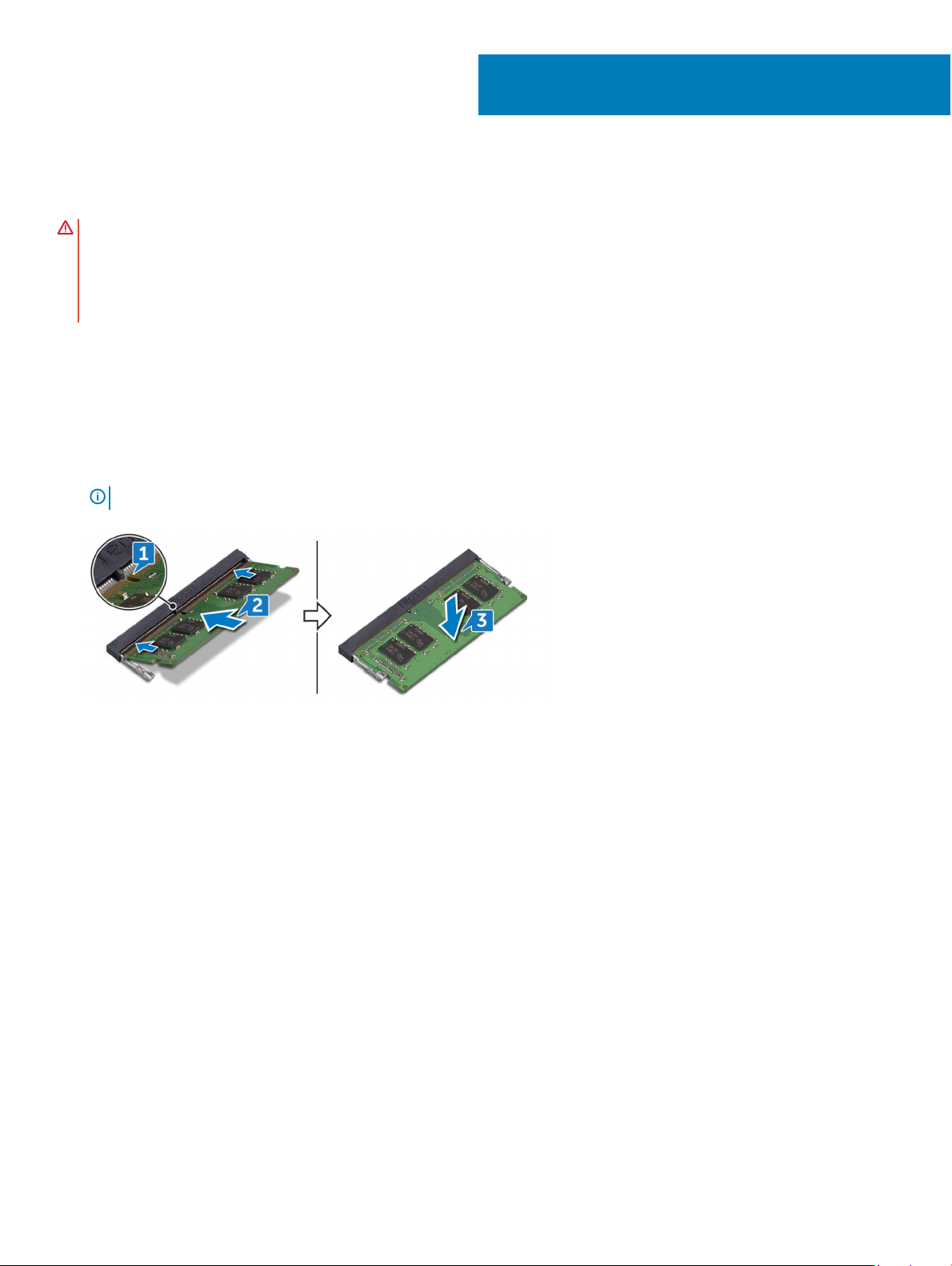
Установка модулей памяти
ПРЕДУПРЕЖДЕНИЕ: Перед проведением работ с внутренними компонентами компьютера ознакомьтесь с
информацией по технике безопасности, поставляемой с компьютером, и следуйте инструкциям, приведенным
в разделе Подготовка к работе с внутренними компонентами компьютера. После работы с внутренними
компонентами компьютера следуйте инструкциям, приведенным в разделе После работы с внутренними
компонентами компьютера
посвященной соответствию нормативам: www.dell.com/regulatory_compliance.
Процедура
1 Совместите паз в модуле памяти с выступом на разъеме модуля памяти.
2 Надежно вставьте модули памяти в слот под углом.
3 Нажмите на модуль памяти, чтобы он встал на место со щелчком.
ПРИМЕЧАНИЕ: Если вы не услышите щелчка, выньте модуль памяти и установите его еще раз.
. Дополнительные сведения по вопросам безопасности см. на веб-странице,
8
Действия после завершения операции
Установите на место нижнюю крышку.
22 Установка модулей памяти

Извлечение платы беспроводной сети
ПРЕДУПРЕЖДЕНИЕ: Перед проведением работ с внутренними компонентами компьютера ознакомьтесь с
информацией по технике безопасности, поставляемой с компьютером, и следуйте инструкциям, приведенным
в разделе Подготовка к работе с внутренними компонентами компьютера. После работы с внутренними
компонентами компьютера следуйте инструкциям, приведенным в разделе После работы с внутренними
компонентами компьютера
посвященной соответствию нормативам: www.dell.com/regulatory_compliance.
Предварительные действия
Снимите нижнюю крышку.
Процедура
1 Найдите плату беспроводной связи в компьютере.
. Дополнительные сведения по вопросам безопасности см. на веб-странице,
9
2 Выверните винт (M2x3), с помощью которого кронштейн платы беспроводной связи крепится к системной плате.
3 Сдвиньте и извлеките скобу платы беспроводной связи с платы.
4 Отсоедините антенные кабели от платы беспроводной сети.
5 Сдвиньте и извлеките плату беспроводной сети из соответствующего разъема.
Извлечение платы беспроводной сети 23
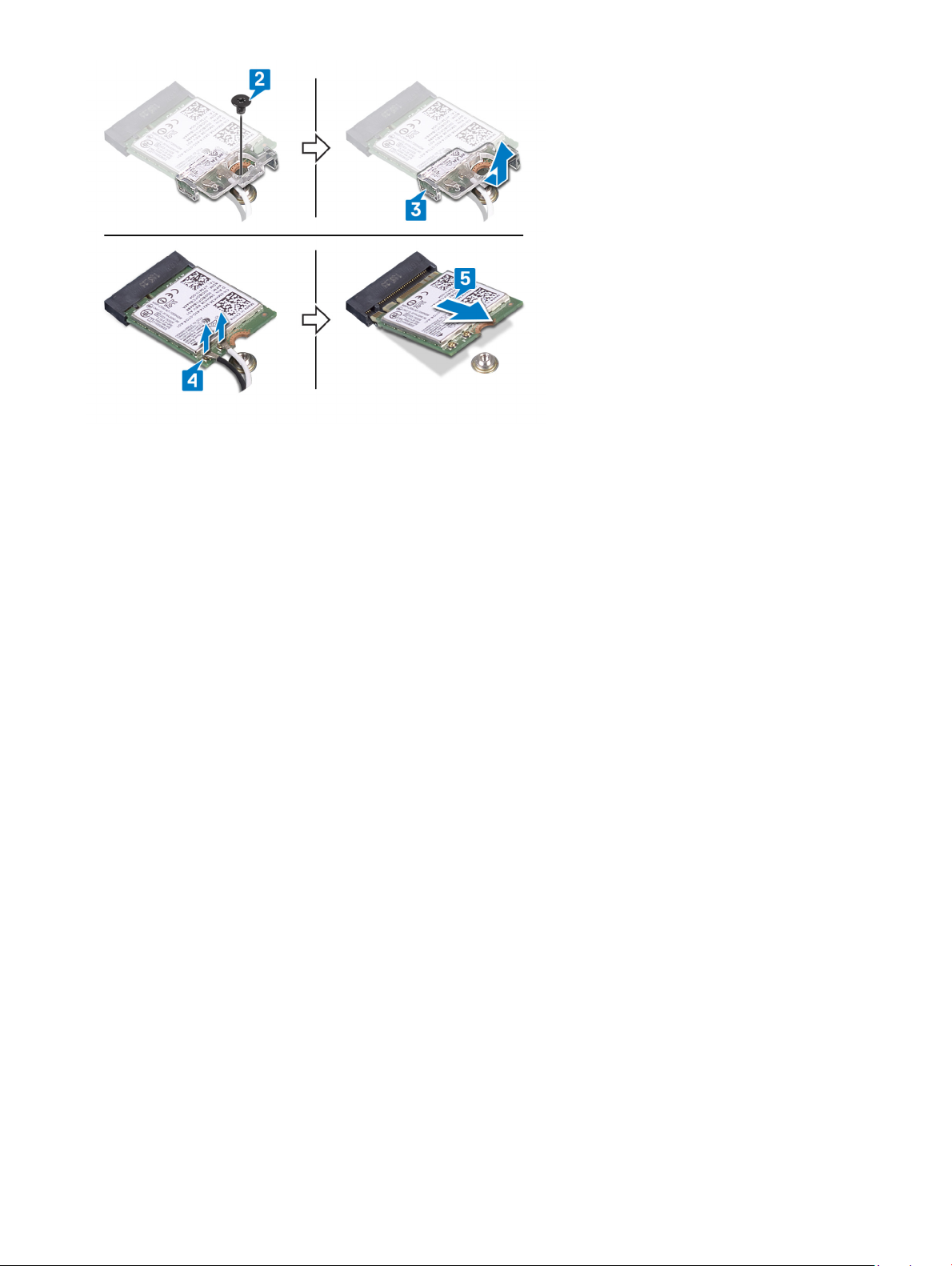
24 Извлечение платы беспроводной сети
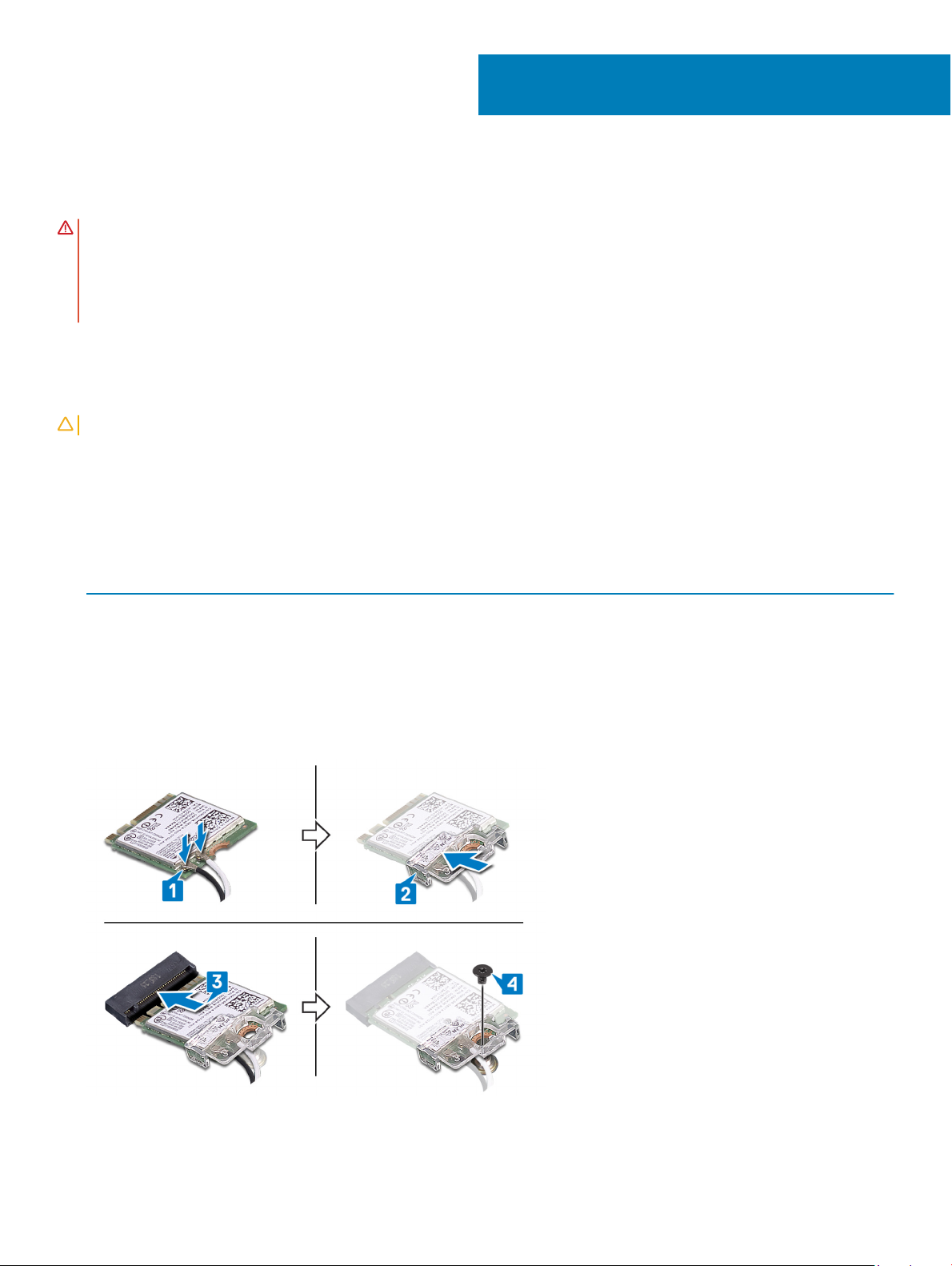
Установка платы беспроводной сети
ПРЕДУПРЕЖДЕНИЕ: Перед проведением работ с внутренними компонентами компьютера ознакомьтесь с
информацией по технике безопасности, поставляемой с компьютером, и следуйте инструкциям, приведенным
в разделе Подготовка к работе с внутренними компонентами компьютера. После работы с внутренними
компонентами компьютера следуйте инструкциям, приведенным в разделе После работы с внутренними
компонентами компьютера
посвященной соответствию нормативам: www.dell.com/regulatory_compliance.
Процедура
ПРЕДОСТЕРЕЖЕНИЕ: Не помещайте кабели под платой беспроводной сети во избежание ее повреждения.
1 Подсоедините антенные кабели к плате беспроводной сети.
В приведенной ниже таблице описывается схема цветов антенных кабелей платы беспроводной сети, поддерживаемой
компьютером.
Таблица 2. Цветовая схема антенных кабелей
. Дополнительные сведения по вопросам безопасности см. на веб-странице,
10
Разъемы на плате беспроводной сети Цвет антенного кабеля
Основной (белый треугольник) Белый
Вспомогательный (черный треугольник) Черный
2 Продвиньте и установите на место кронштейн платы беспроводной связи на плате беспроводной связи.
3 Совместите выемку на плате беспроводной связи с выступом на слоте платы беспроводной сети и вставьте плату
беспроводной сети под углом в слот платы беспроводной связи.
4 Вверните обратно винт (M2x3), которым кронштейн платы беспроводной сети крепится к плате беспроводной сети,
упору для рук и клавиатуре в сборе.
Установка платы беспроводной сети 25
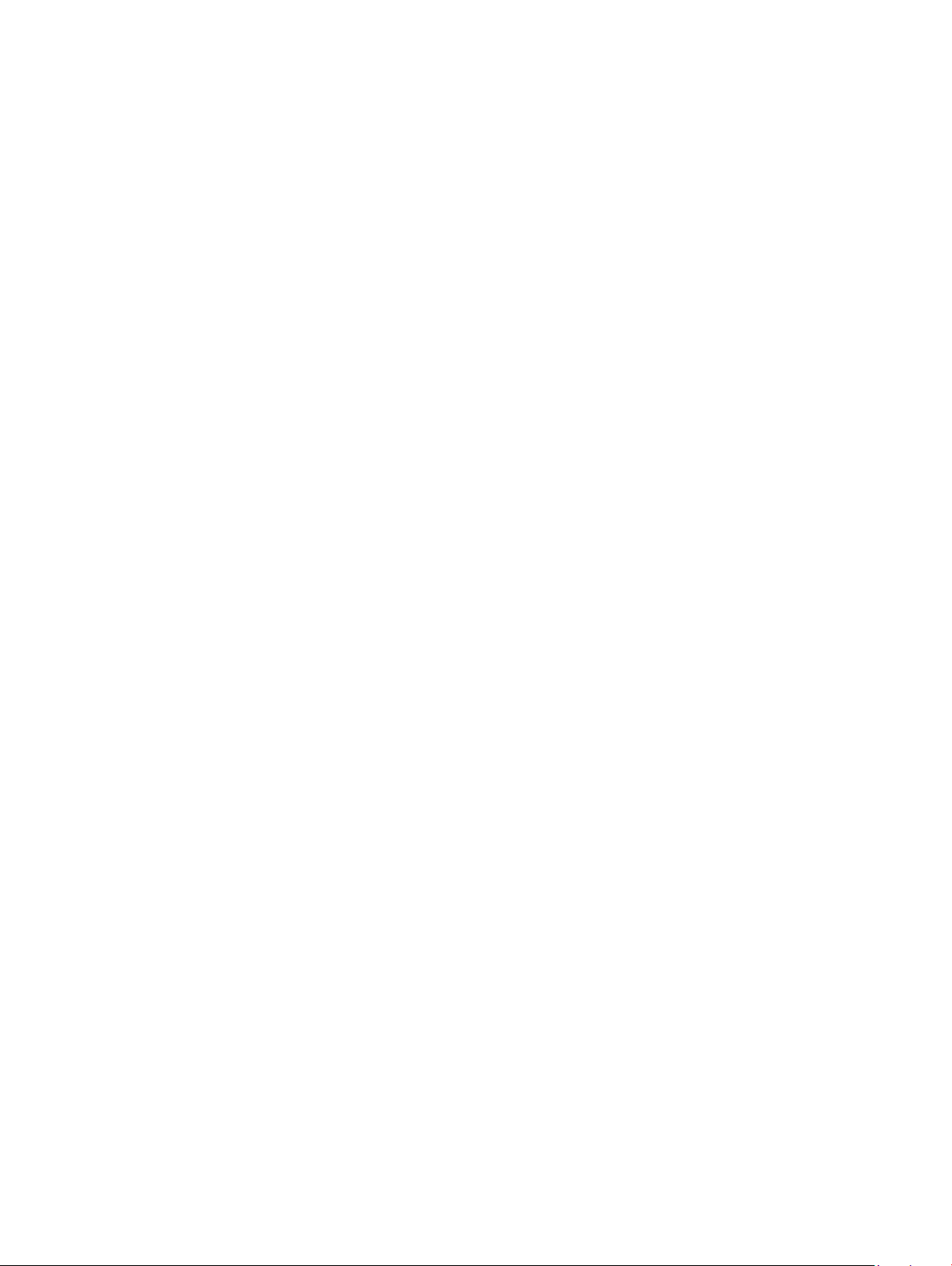
Действия после завершения операции
Установите на место нижнюю крышку.
26 Установка платы беспроводной сети
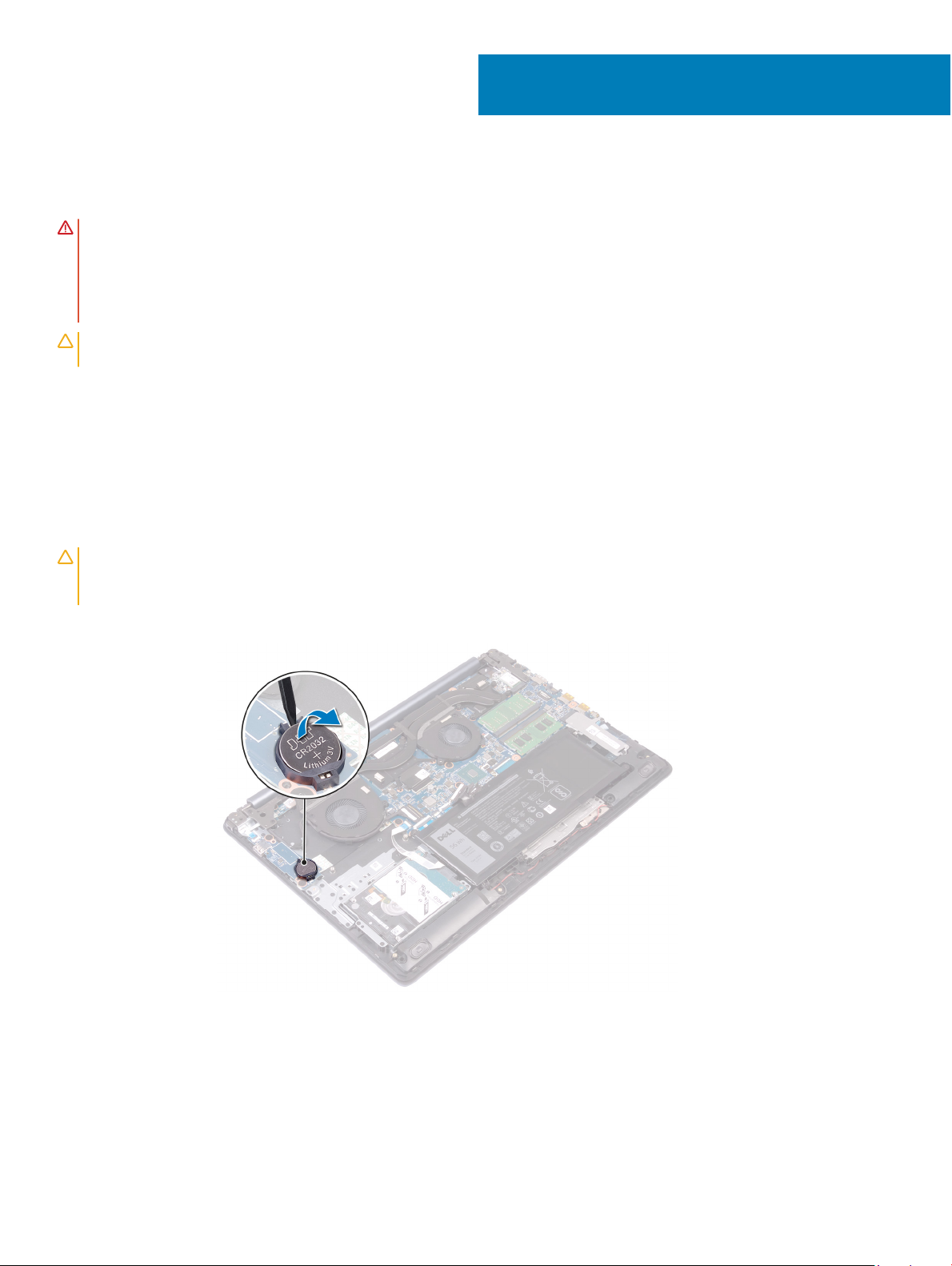
Извлечение батарейки типа «таблетка»
ПРЕДУПРЕЖДЕНИЕ: Перед проведением работ с внутренними компонентами компьютера ознакомьтесь с
информацией по технике безопасности, поставляемой с компьютером, и следуйте инструкциям, приведенным
в разделе Подготовка к работе с внутренними компонентами компьютера. После работы с внутренними
компонентами компьютера следуйте инструкциям, приведенным в разделе После работы с внутренними
компонентами компьютера
посвященной соответствию нормативам: www.dell.com/regulatory_compliance.
ПРЕДОСТЕРЕЖЕНИЕ: При извлечении батареи типа «таблетка» восстанавливаются стандартные настройки
BIOS. Перед снятием батареи типа «таблетка» рекомендуется записать настройки BIOS.
Предварительные действия
Снимите нижнюю крышку.
Процедура
ПРЕДОСТЕРЕЖЕНИЕ: При извлечении батареи типа «таблетка» восстанавливаются стандартные настройки
BIOS. Перед извлечением батареи типа «таблетка» рекомендуется записать параметры программы настройки
BIOS.
. Дополнительные сведения по вопросам безопасности см. на веб-странице,
11
С помощью пластмассовой палочки аккуратно подденьте батарейку типа «таблетка» и извлеките ее из гнезда для батареи
на плате ввода-вывода.
Извлечение батарейки типа «таблетка» 27
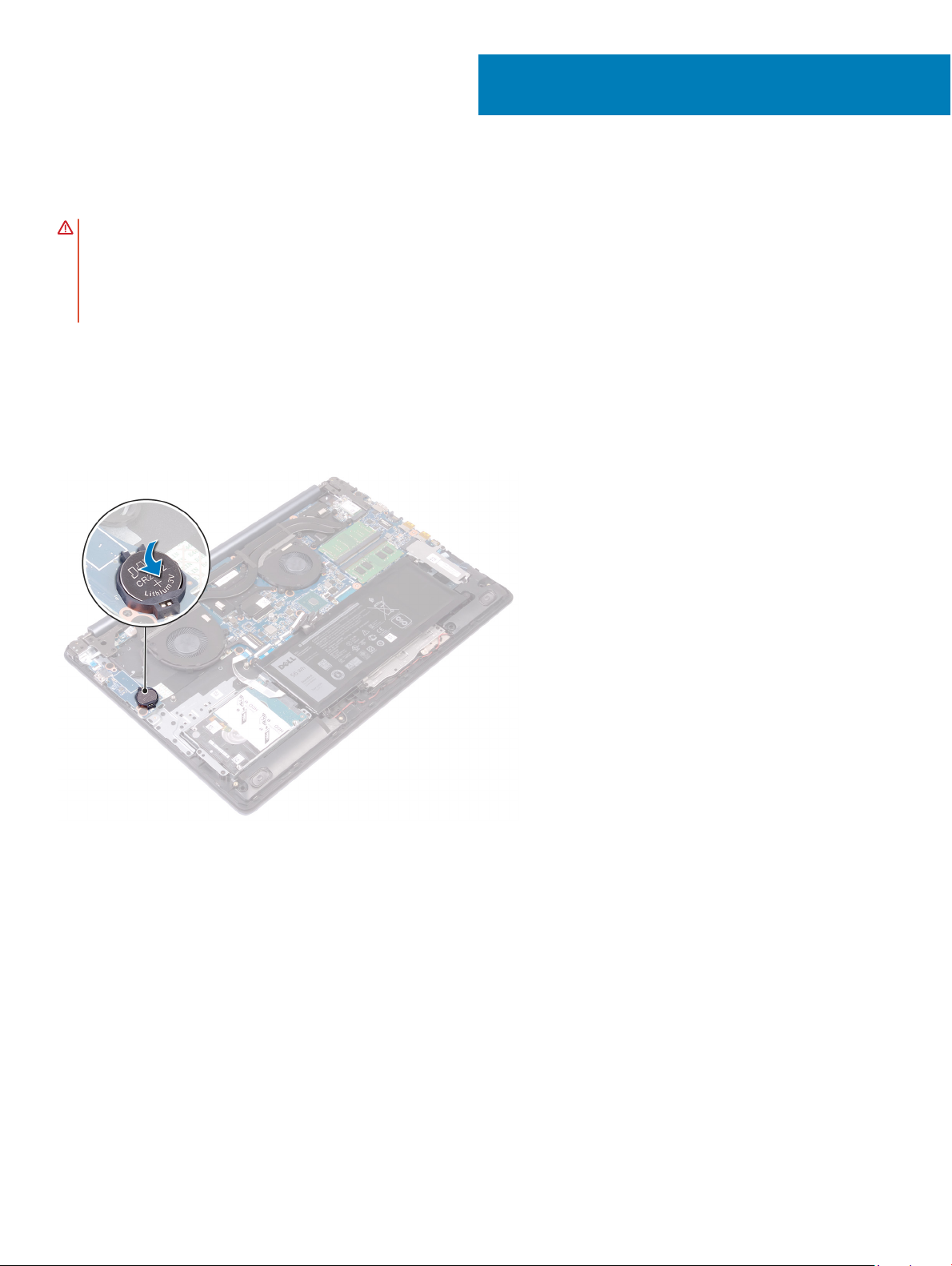
12
Установка батареи типа «таблетка»
ПРЕДУПРЕЖДЕНИЕ: Перед проведением работ с внутренними компонентами компьютера ознакомьтесь с
информацией по технике безопасности, поставляемой с компьютером, и следуйте инструкциям, приведенным
в разделе Подготовка к работе с внутренними компонентами компьютера. После работы с внутренними
компонентами компьютера следуйте инструкциям, приведенным в разделе После работы с внутренними
компонентами компьютера
посвященной соответствию нормативам: www.dell.com/regulatory_compliance.
Последовательность действий
Поверните батарейку типа «таблетка» стороной со знаком «+» вверх и вставьте ее в гнездо для батарейки на системной
плате.
. Дополнительные сведения по вопросам безопасности см. на веб-странице,
Действия после завершения операции
Установите на место нижнюю крышку.
28 Установка батареи типа «таблетка»
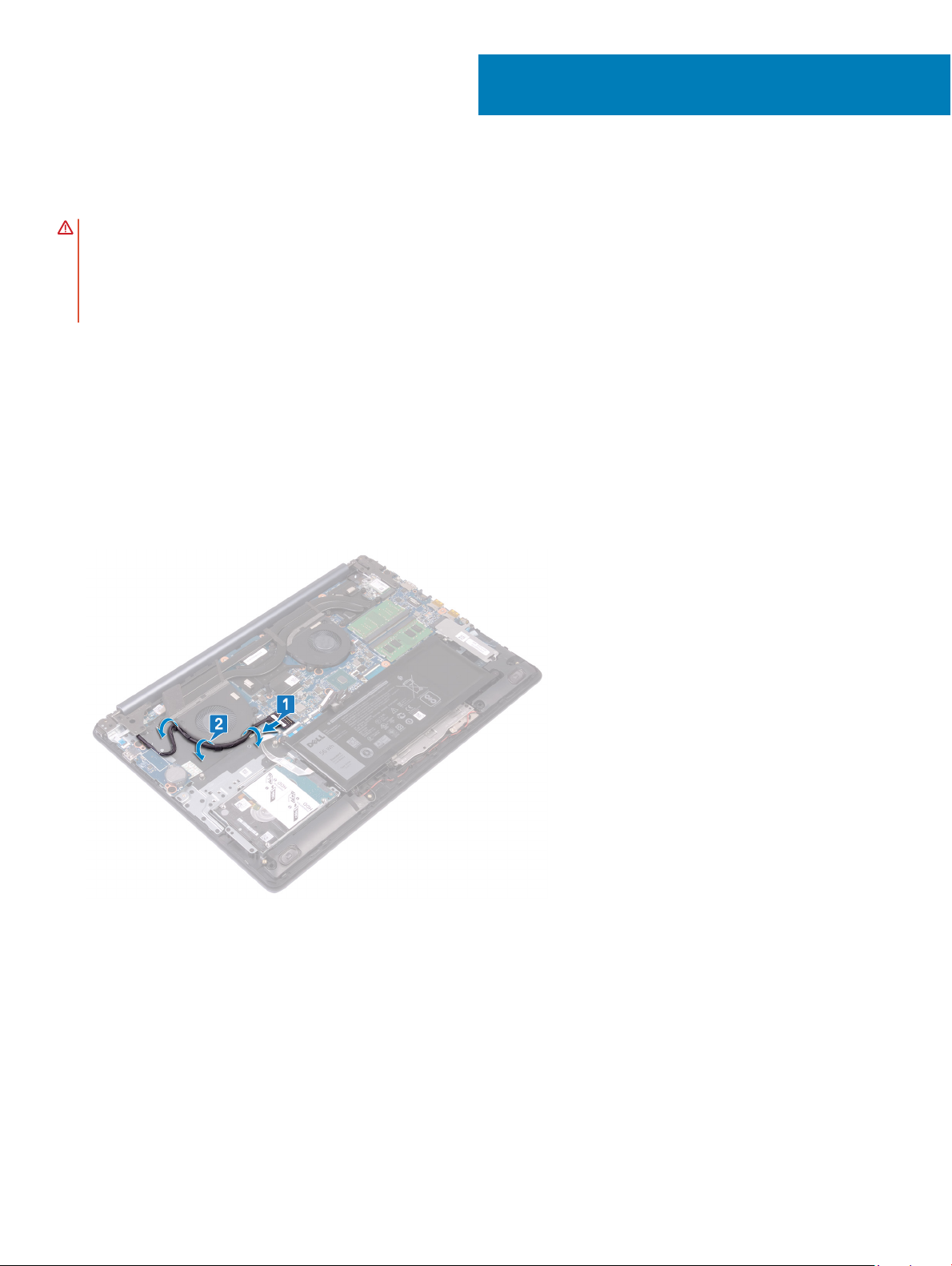
Извлечение вентилятора
ПРЕДУПРЕЖДЕНИЕ: Перед проведением работ с внутренними компонентами компьютера ознакомьтесь с
информацией по технике безопасности, поставляемой с компьютером, и следуйте инструкциям, приведенным
в разделе Подготовка к работе с внутренними компонентами компьютера. После работы с внутренними
компонентами компьютера следуйте инструкциям, приведенным в разделе После работы с внутренними
компонентами компьютера
посвященной соответствию нормативам: www.dell.com/regulatory_compliance.
Предварительные действия
Снимите нижнюю крышку.
Процедура
1 Откройте защелку и отсоедините кабель дисплея от системной платы.
2 Извлеките кабель дисплея из направляющих на вентиляторе.
. Дополнительные сведения по вопросам безопасности см. на веб-странице,
13
3 Отсоедините кабель вентилятора от системной платы.
4 Извлеките два винта (M2,5x5), которыми вентилятор крепится к упору для рук и клавиатуре в сборе.
5 Приподнимите и снимите вентилятор с упора для рук и клавиатуры в сборе.
Извлечение вентилятора 29

30 Извлечение вентилятора
